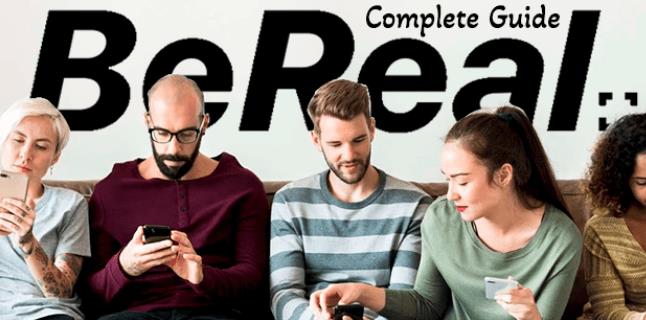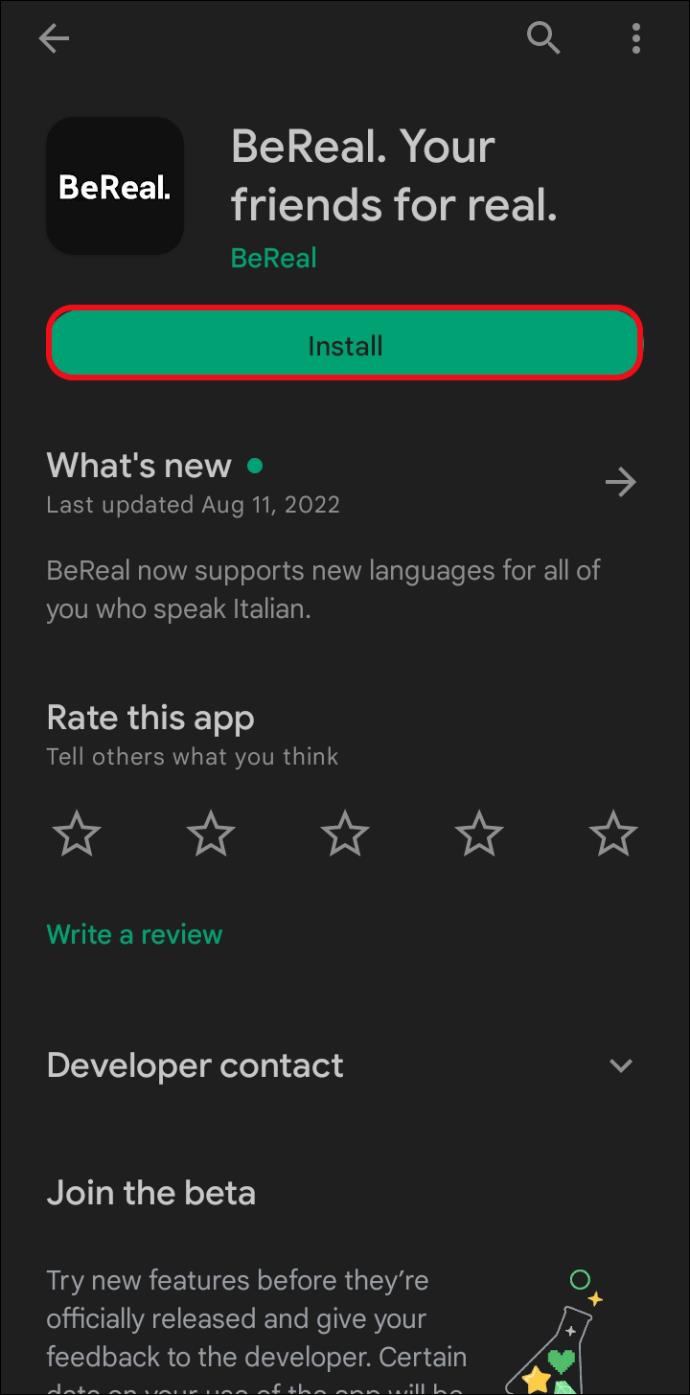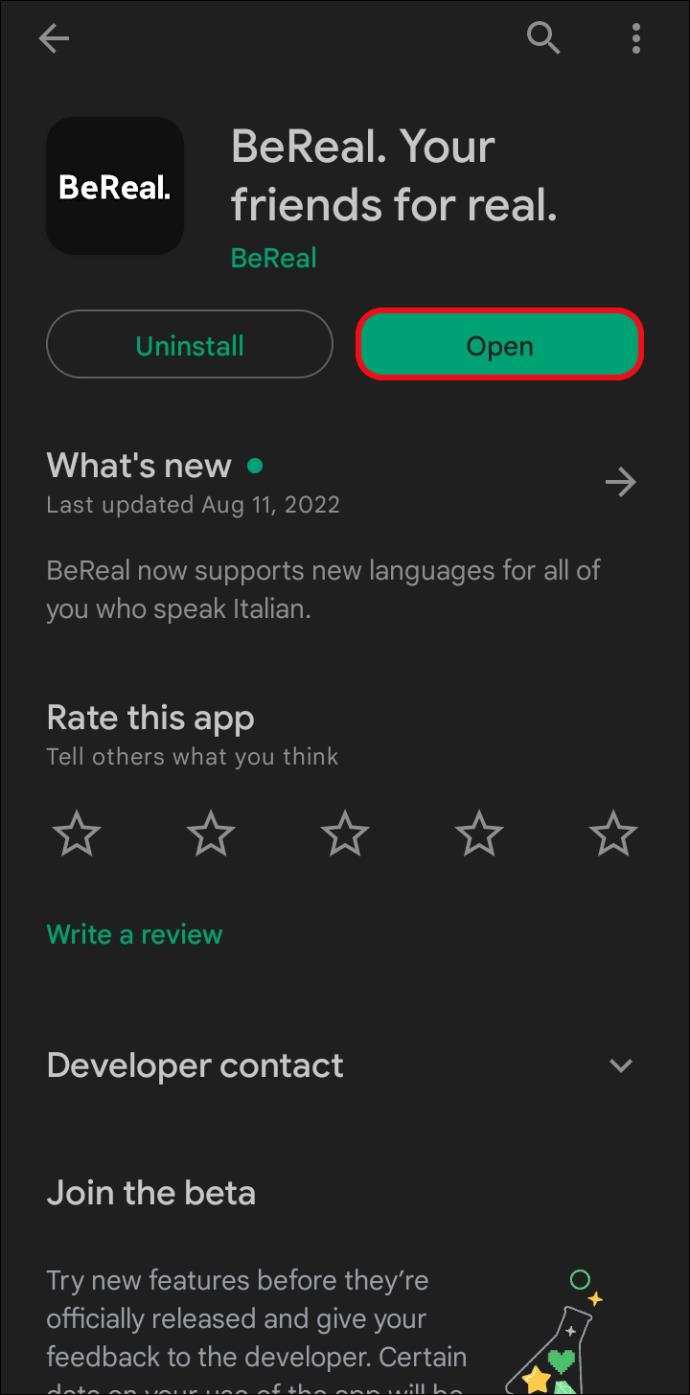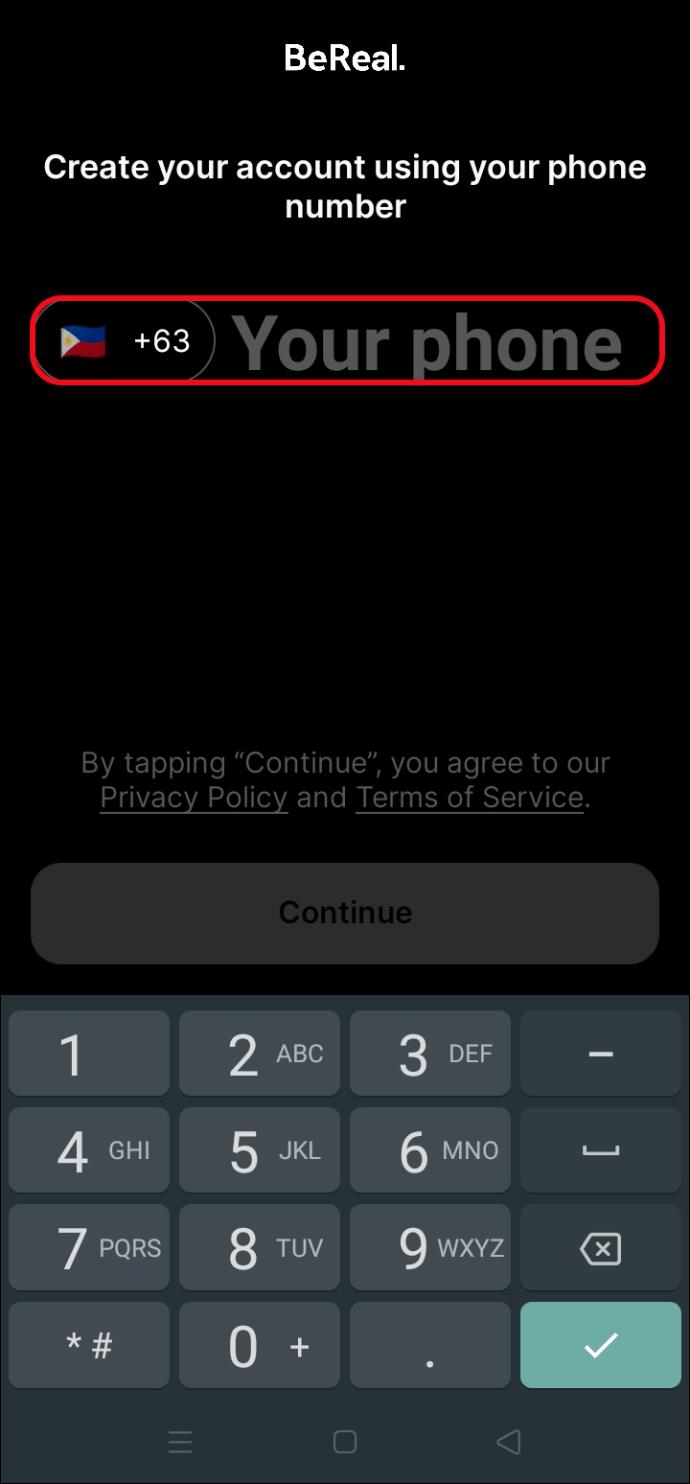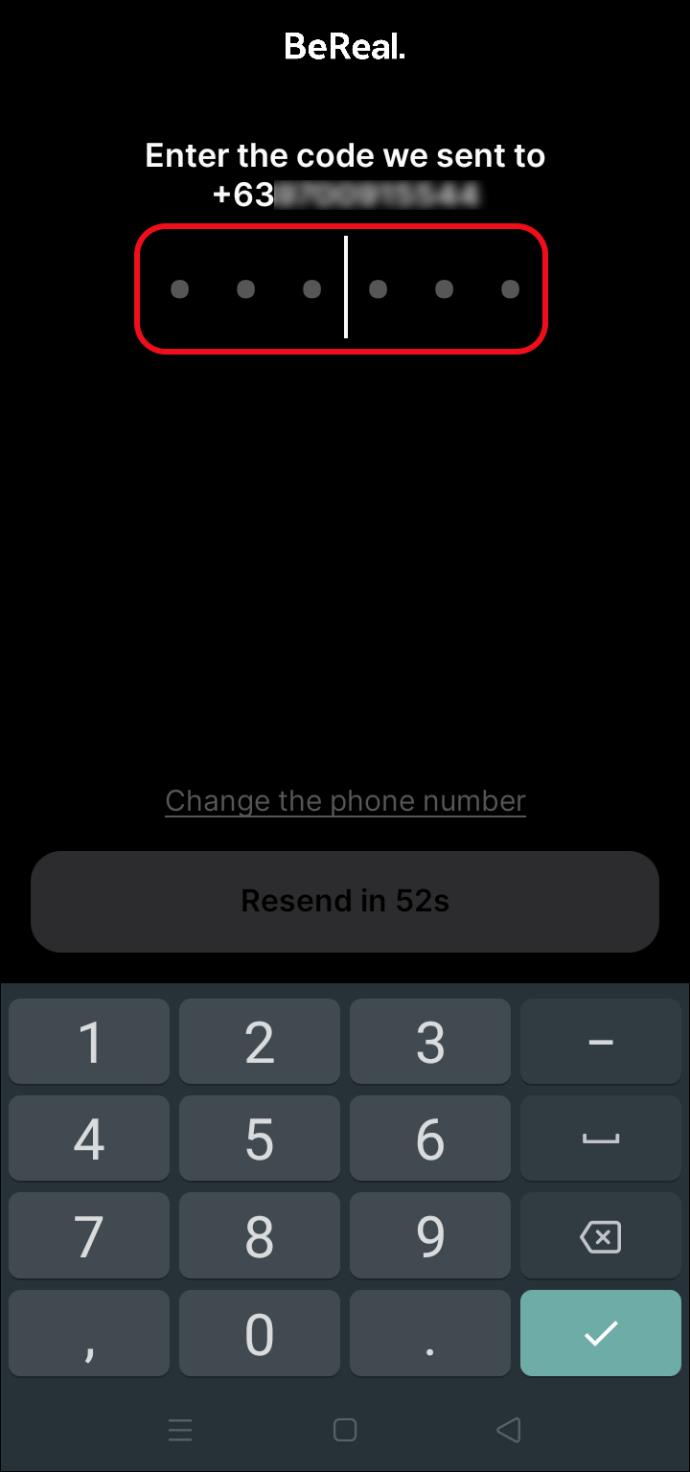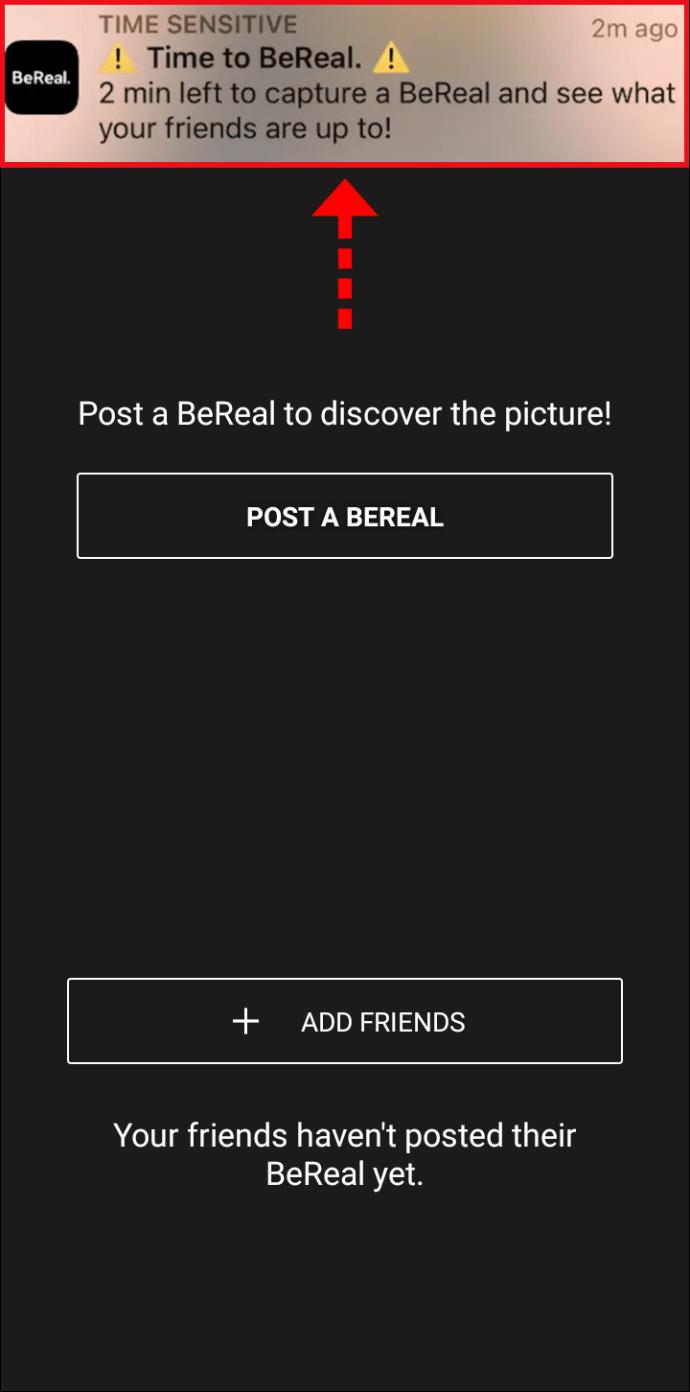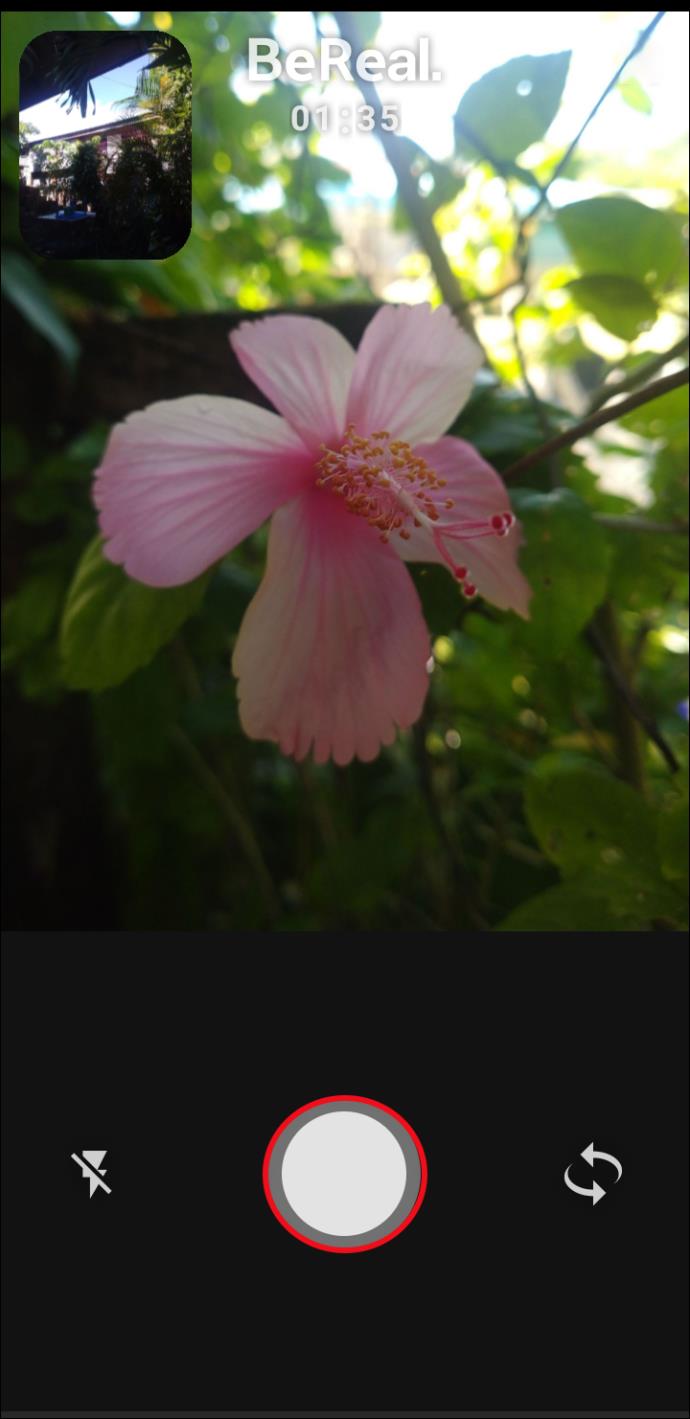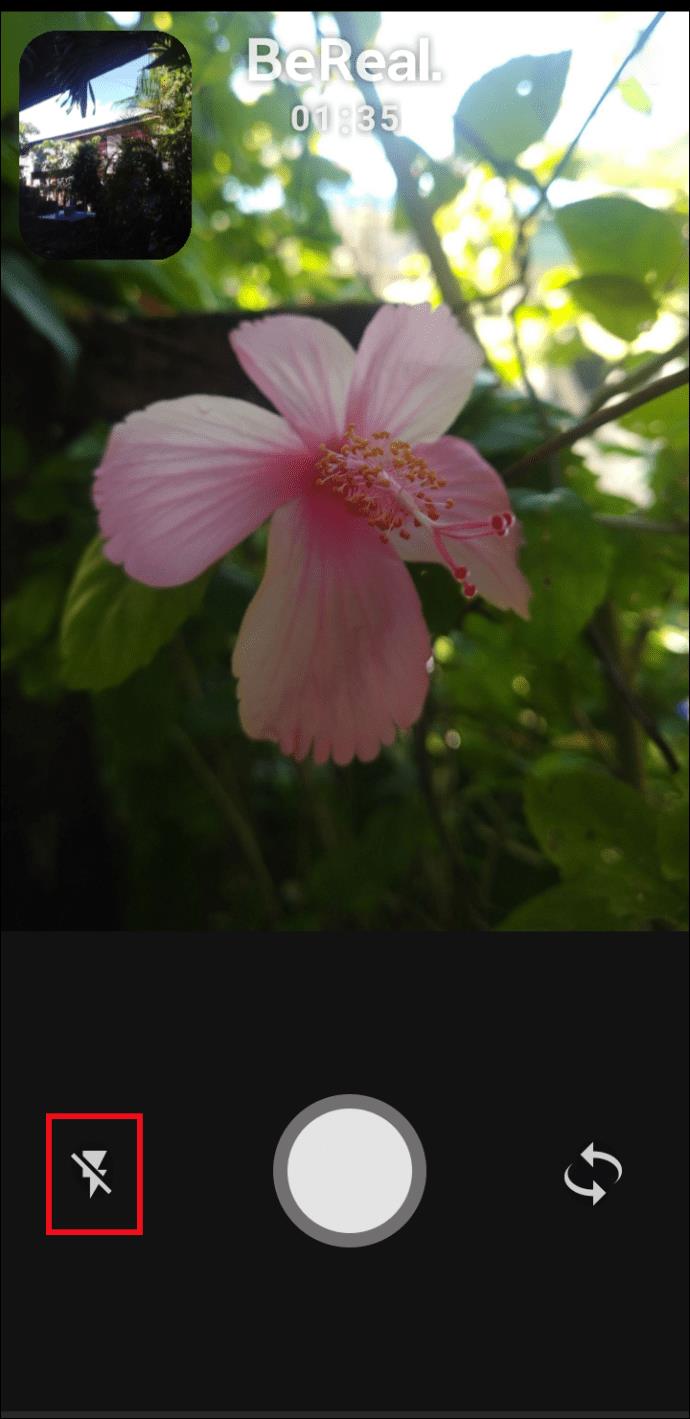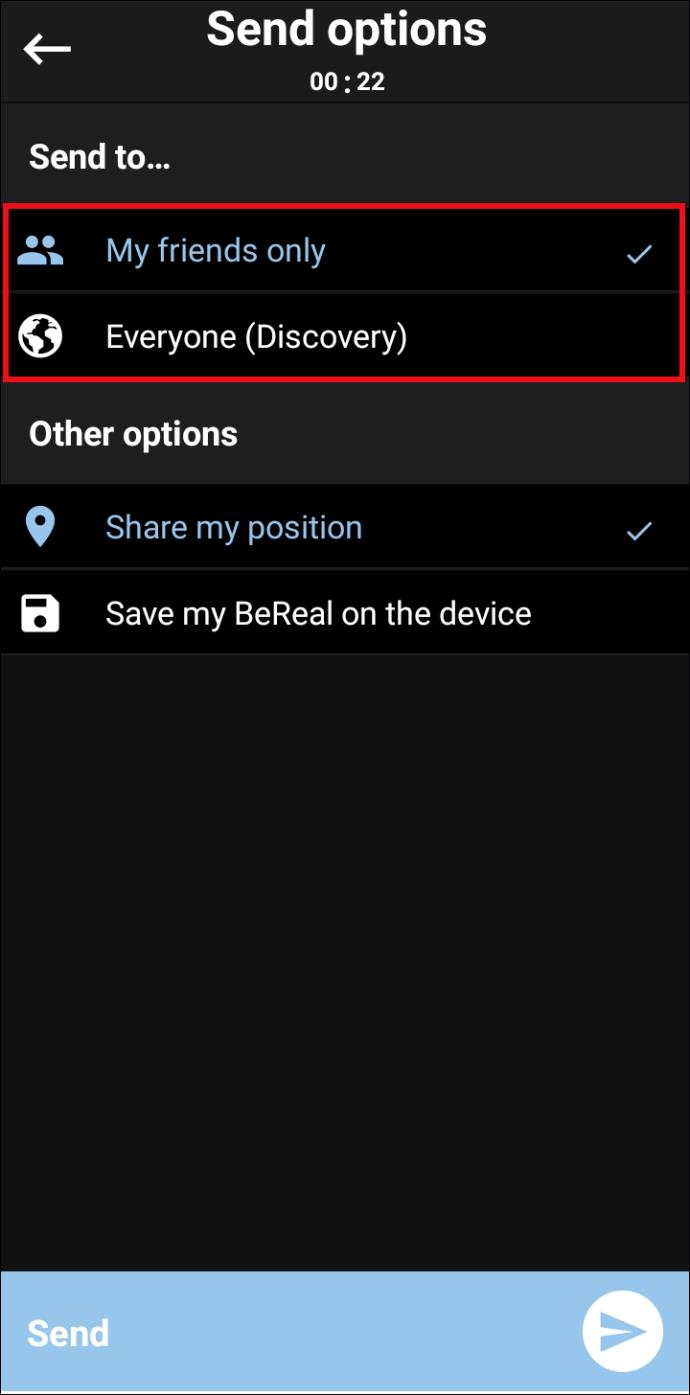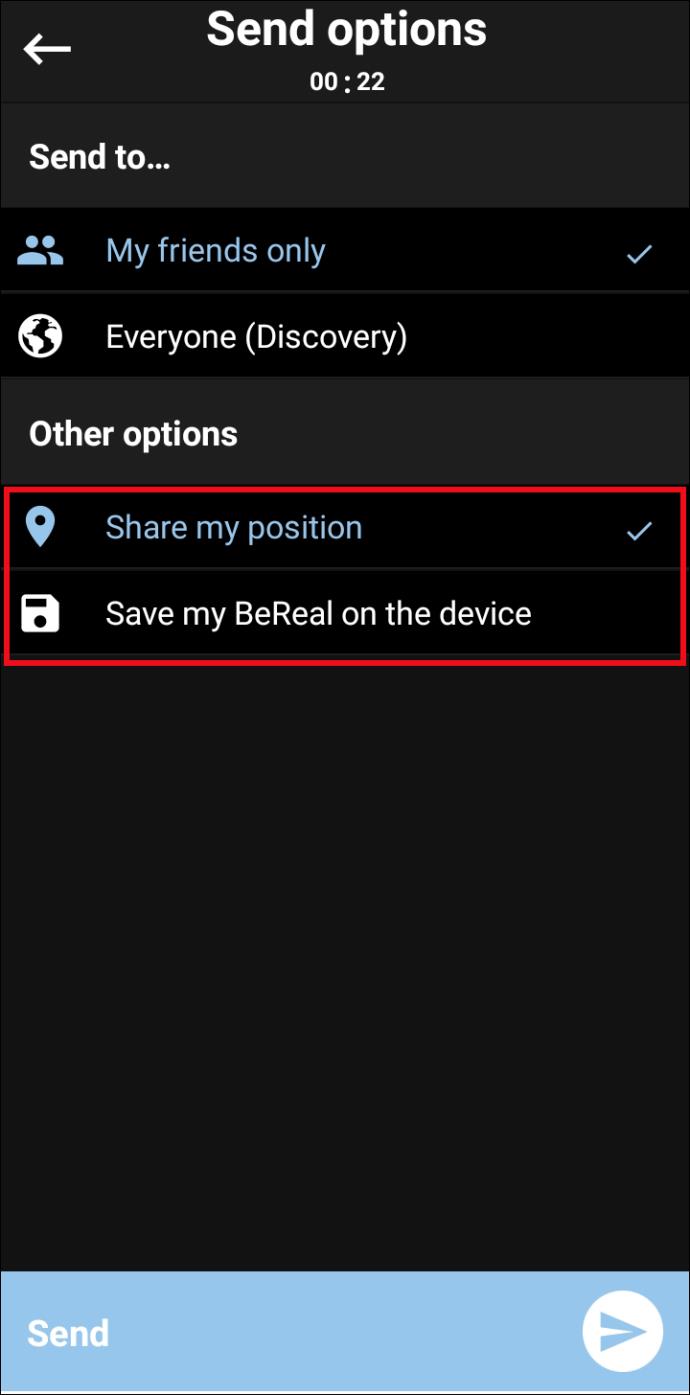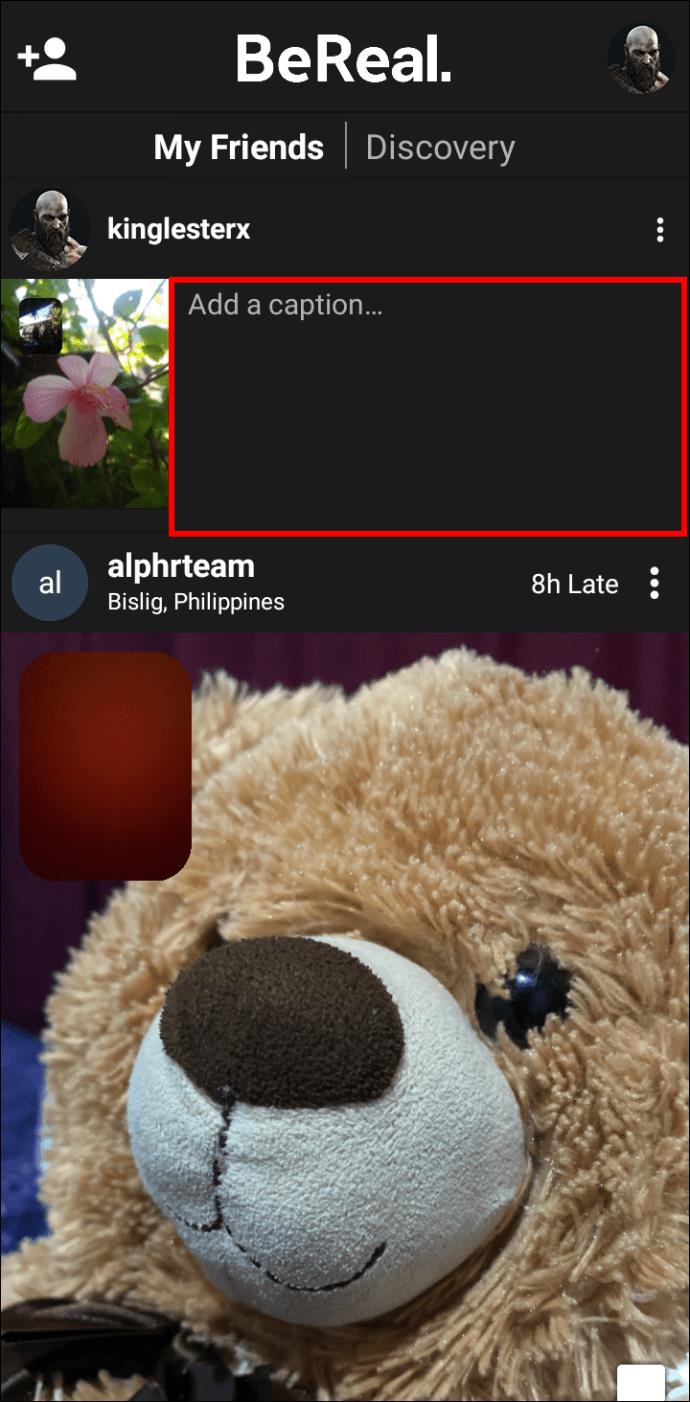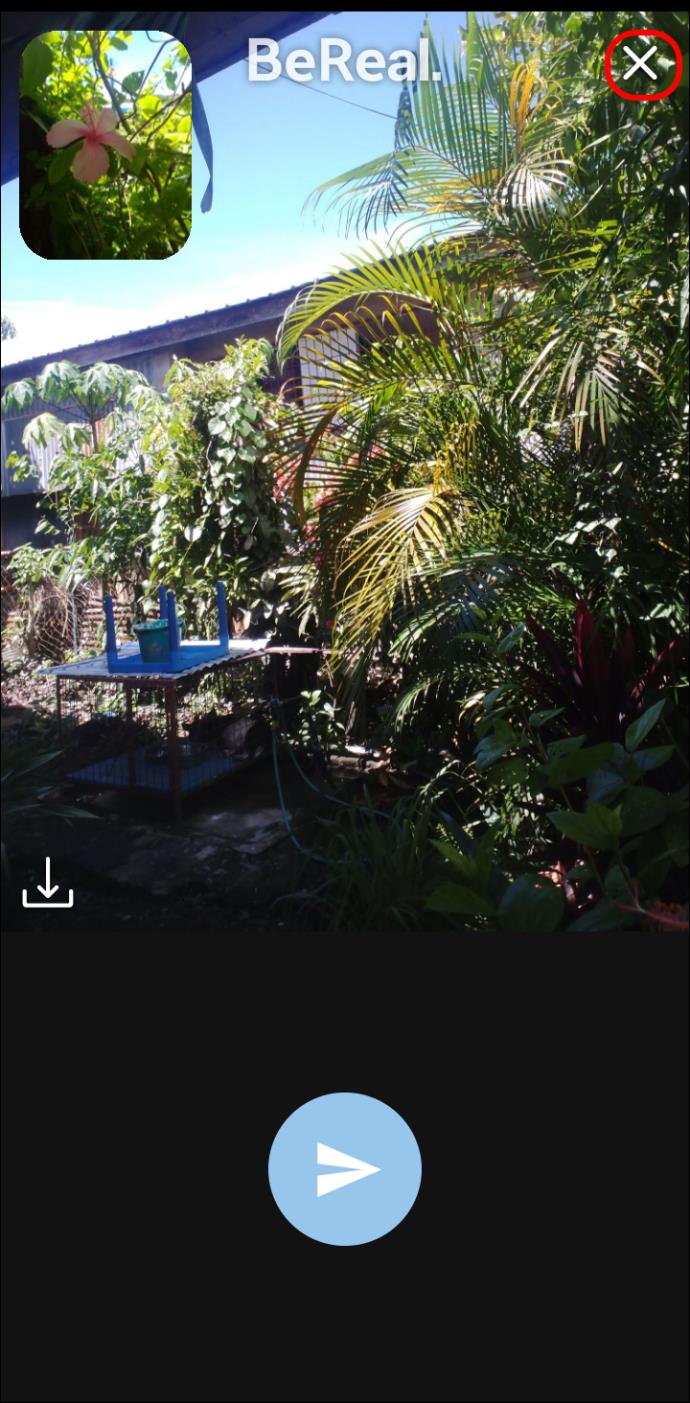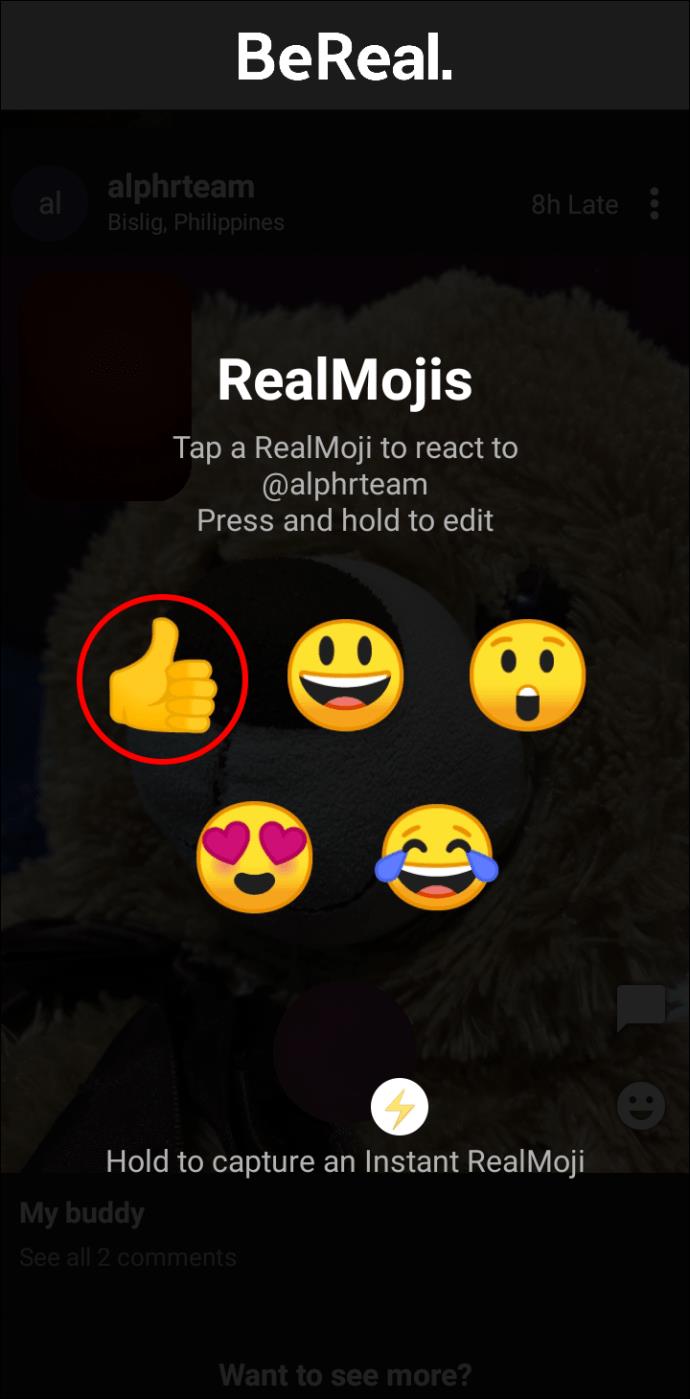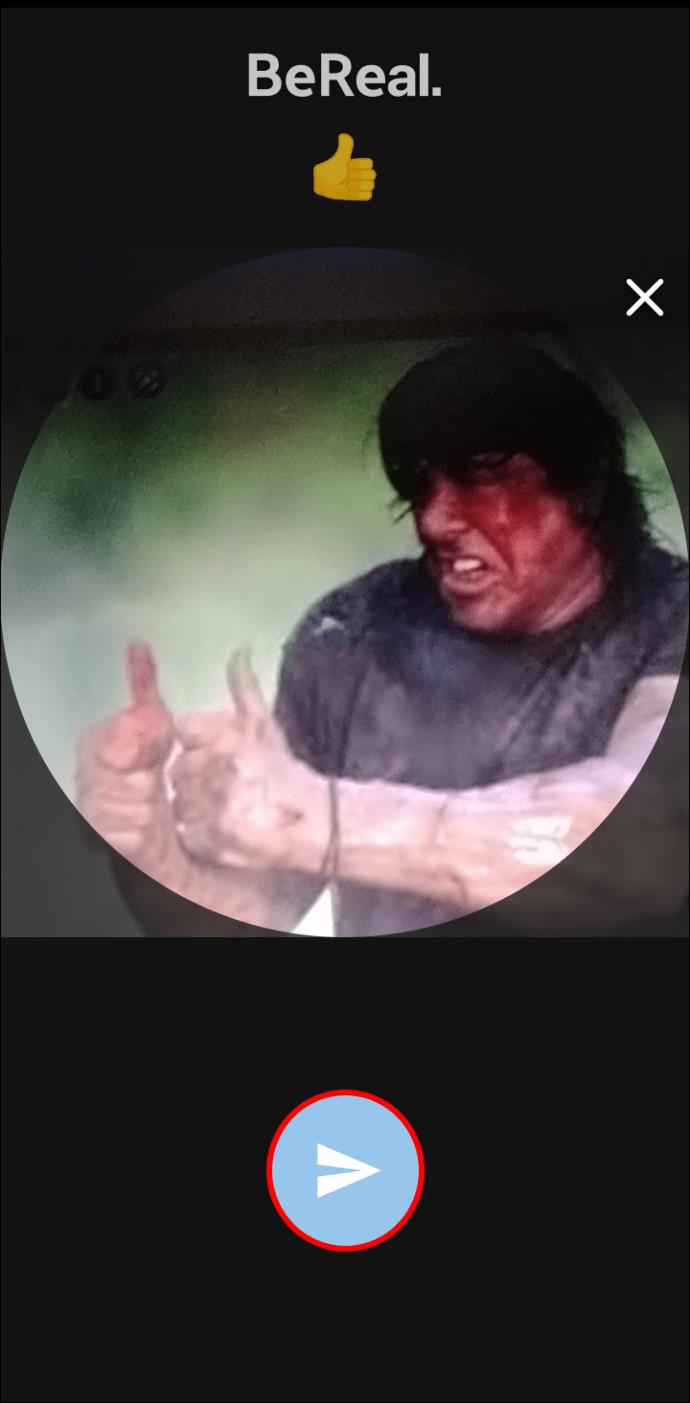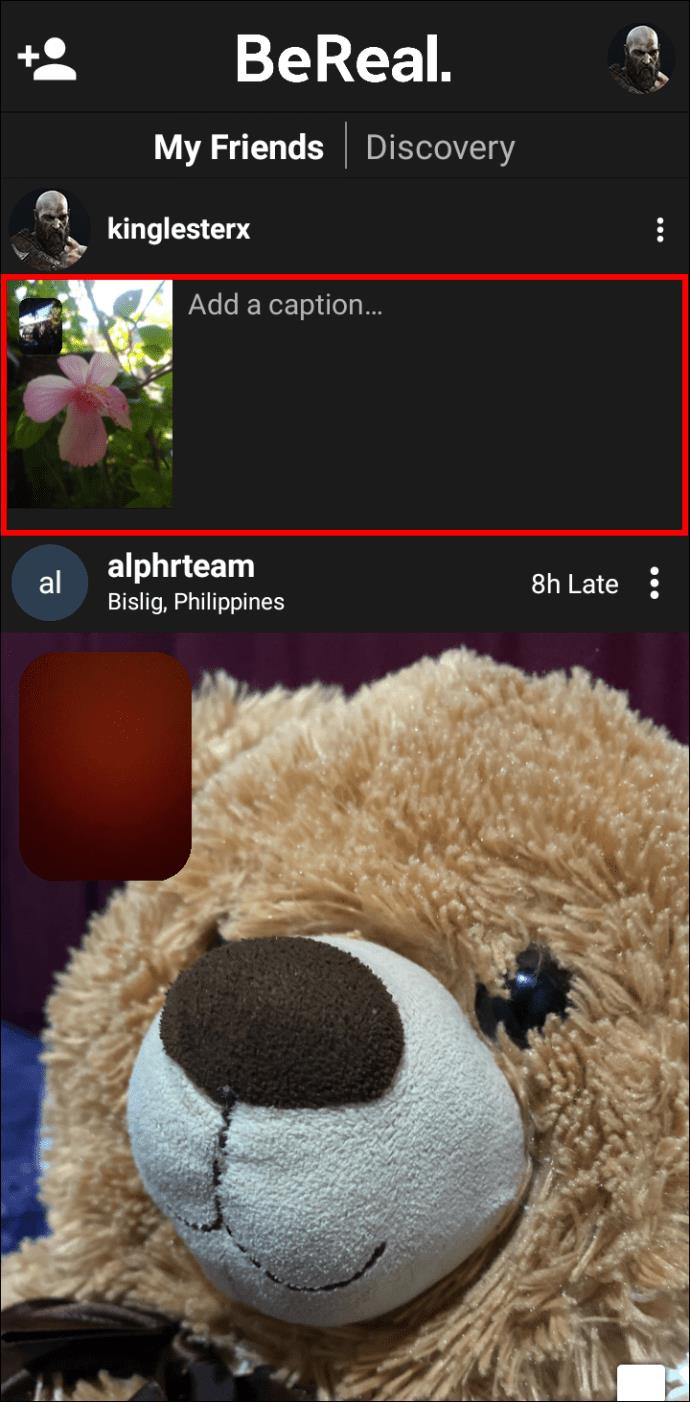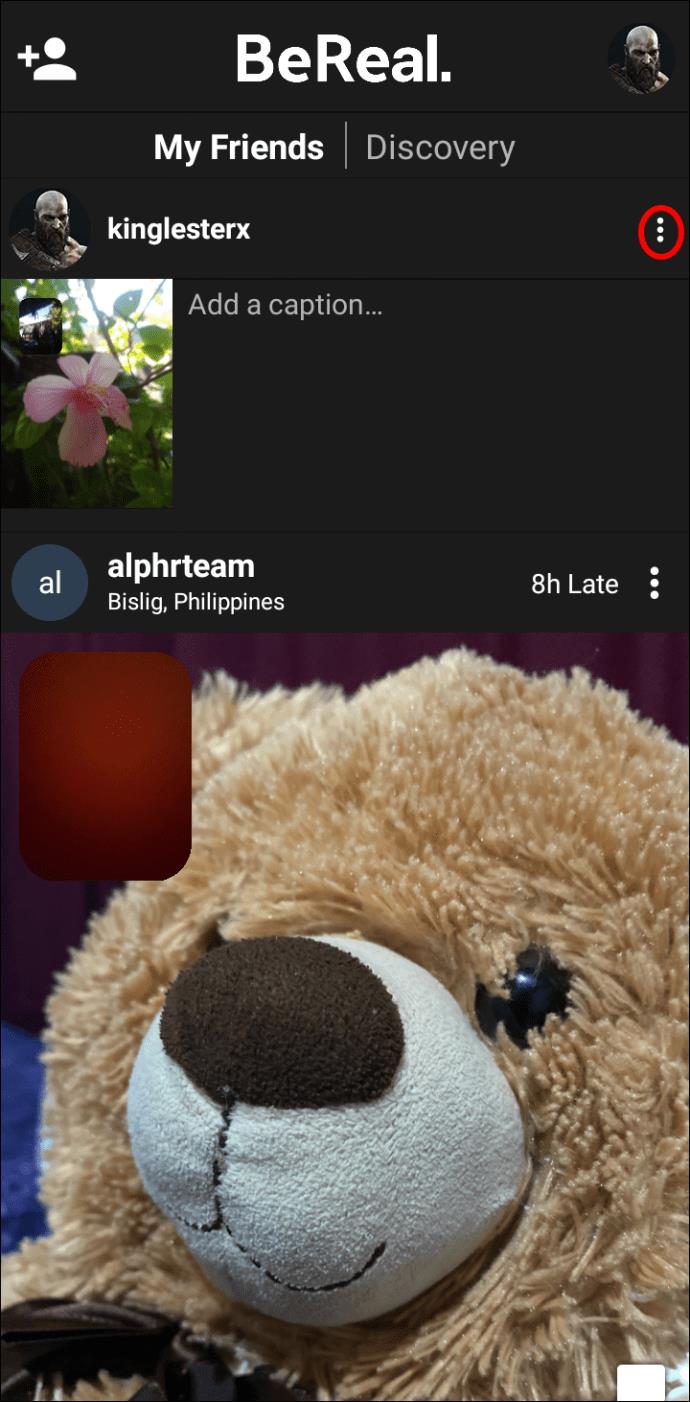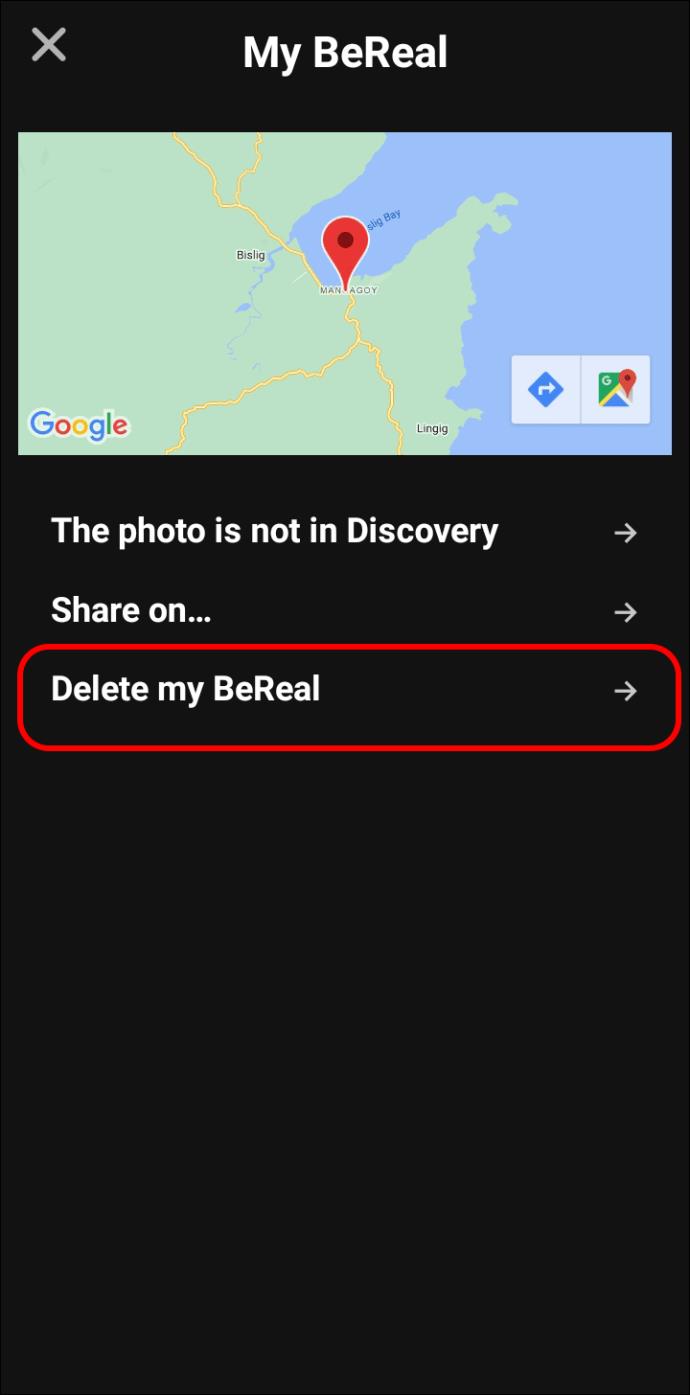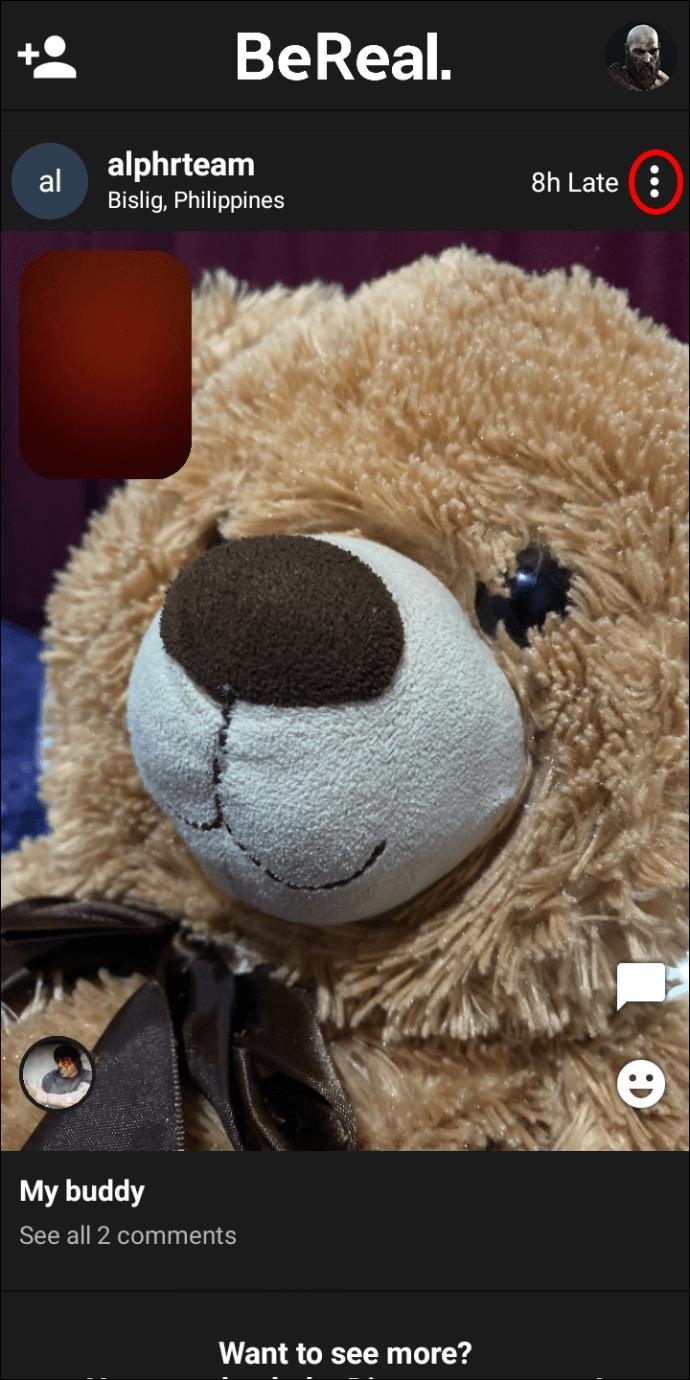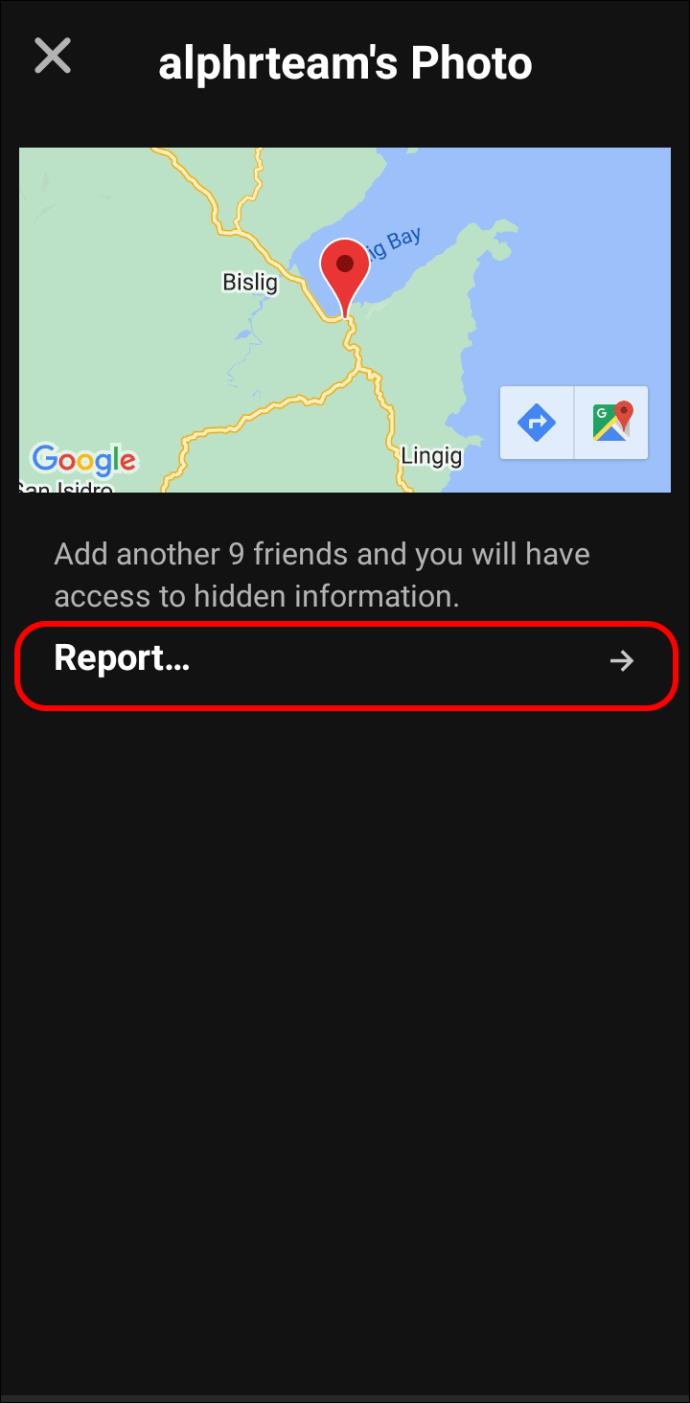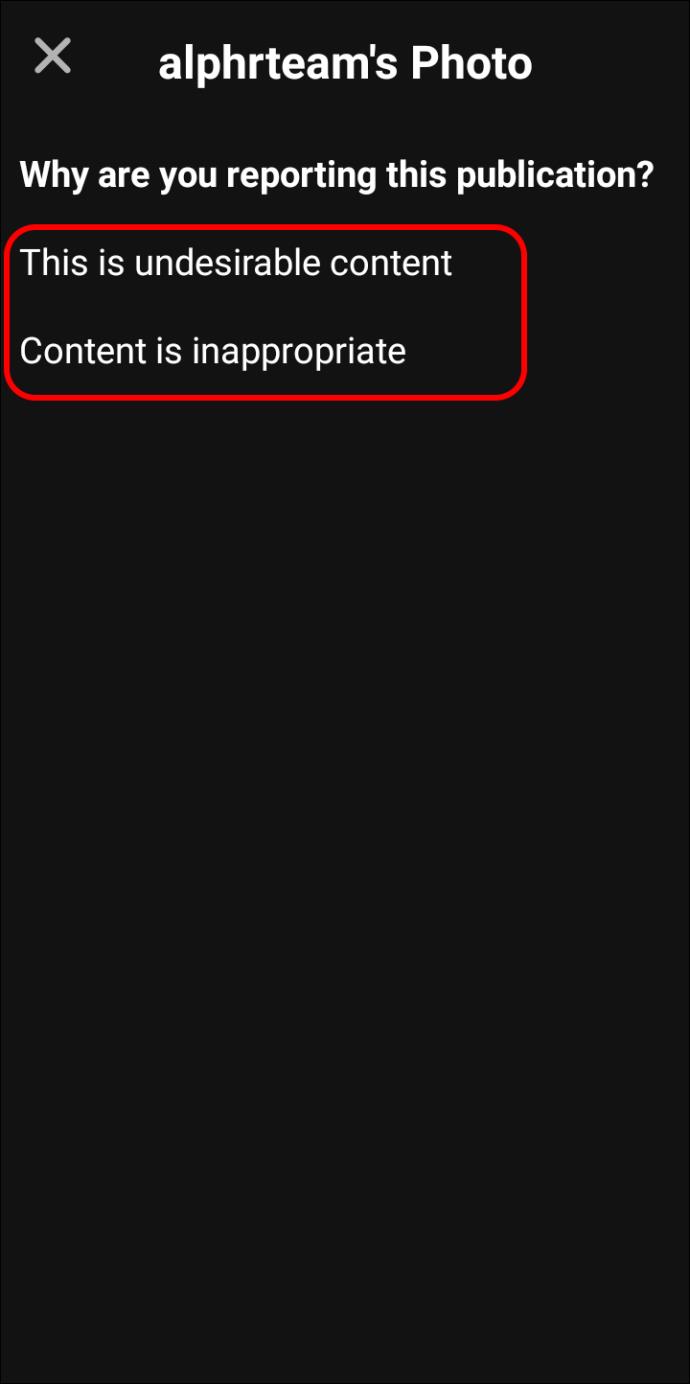لقد سمعت عن تطبيق الوسائط الاجتماعية الجديد الرائع هذا المسمى BeReal وترغب في اختباره. ولكن قبل أن تبدأ ، قد تتساءل عن ماهية هذا المفهوم الجديد وكيف يمكنك استخدامه. لحسن الحظ ، نحن هنا لنوضح لك كل ذلك.
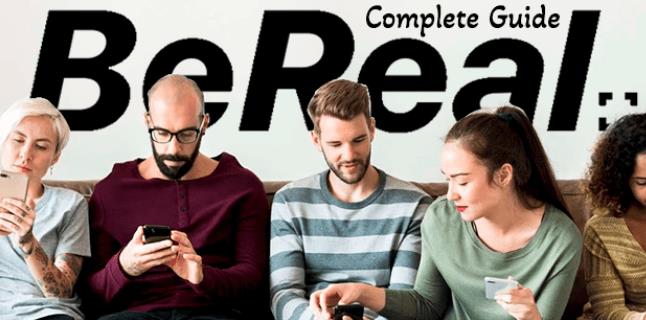
تشارك هذه المقالة كل ما تحتاج لمعرفته حول التطبيق الجديد. ستتعلم كيفية إنشاء حسابك وإعداده ، وإنشاء رموز تعبيرية مذهلة في العالم الحقيقي ، وغير ذلك الكثير. بدون مزيد من اللغط ، دعنا نتعمق في الأمر.
ما هو تطبيق BeReal؟
BeReal هو تطبيق وسائط اجتماعية أطلقه Alexis Berreyat في عام 2020. على الرغم من أن التطبيق نشأ في فرنسا ، إلا أنه يحظى بشعبية كبيرة في الخارج ، خاصة بين طلاب الجامعات الأمريكية.
وصل التطبيق إلى شعبية عالمية بعد أن بدأت مقاطع فيديو TikTok الفيروسية في الرجوع إليه. في وقت كتابة هذا التقرير ، احتلت BeReal المرتبة الأولى في أفضل مخططات Apple App Store للشبكات الاجتماعية وتم تنزيلها أكثر من 20 مليون مرة.
الميزة الرئيسية للتطبيق هي إشعار يومي يخبر المستخدمين أن الوقت قد حان لمشاركة صورة شخصية وصورة لمحيطهم في وقت عشوائي. لدى المستخدمين دقيقتان لمشاركة الصورة ، ويتم إنشاء الصورة المجمعة المكونة من صورتين تلقائيًا من الكاميرا الأمامية والخلفية للمستخدم.
الهدف هو مشاركة لحظات الحياة اليومية العشوائية والعادية والحصول على تجربة مشاركة أكثر واقعية من Instagram والمنصات المماثلة التي تركز على الجماليات.
كيفية استخدام BeReal - إرشادات خطوة بخطوة
يعد استخدام BeReal بسيطًا نسبيًا ولا يتطلب أي جهد خاص. تتضمن العملية تنزيل التطبيق وإنشاء حساب ونشر الصور. ليس عليك حتى استخدام عنوان بريد إلكتروني أو إعداد كلمة مرور.
فيما يلي التعليمات التفصيلية خطوة بخطوة حول كيفية تنزيل التطبيق وإعداد حسابك.
- قم بتنزيل BeReal من App Store أو Google Play ، حسب نظام التشغيل لديك.
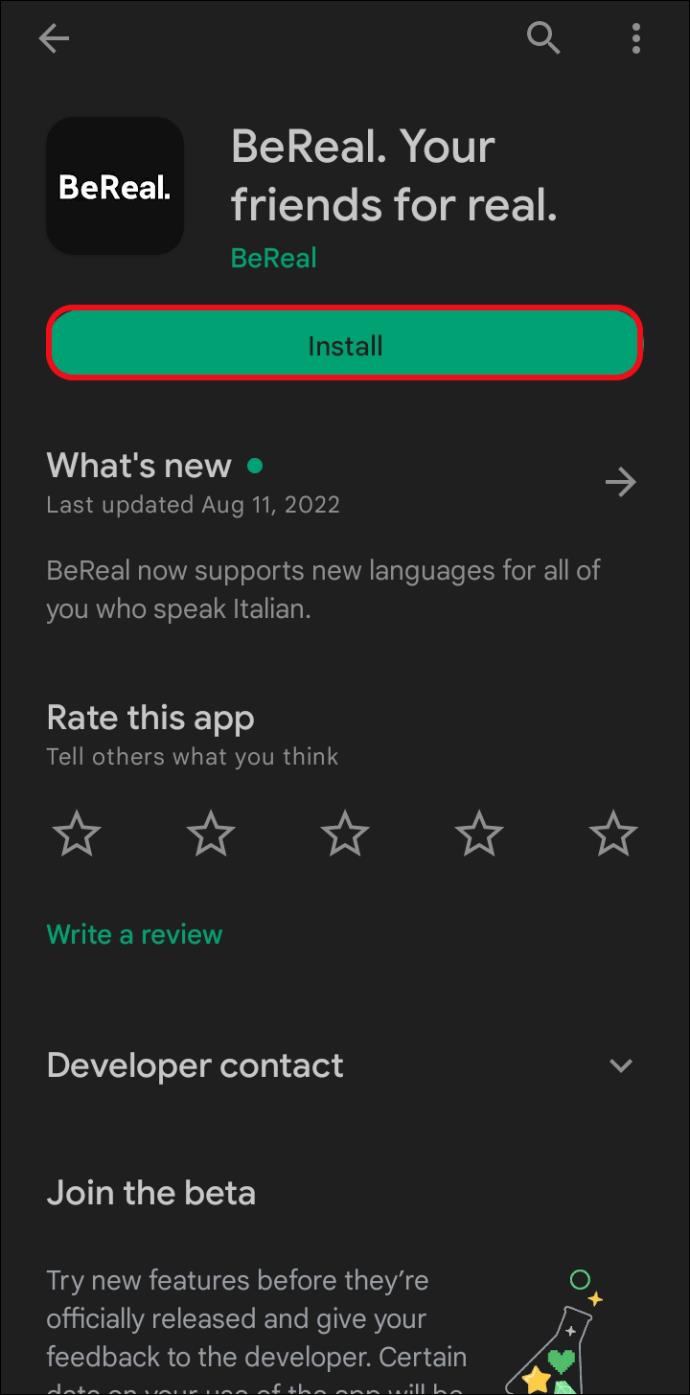
- افتح التطبيق على هاتفك لتثبيته.
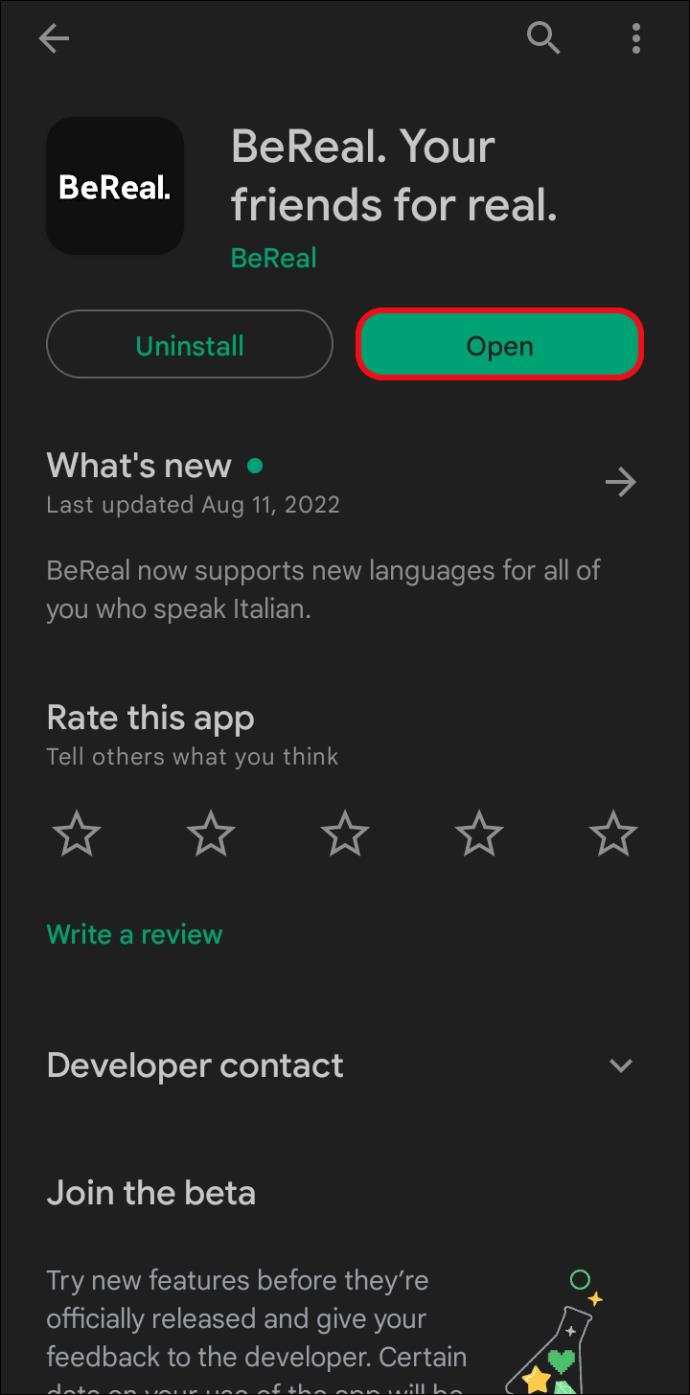
- أدخل اسمك وتاريخ ميلادك ورقم هاتفك.
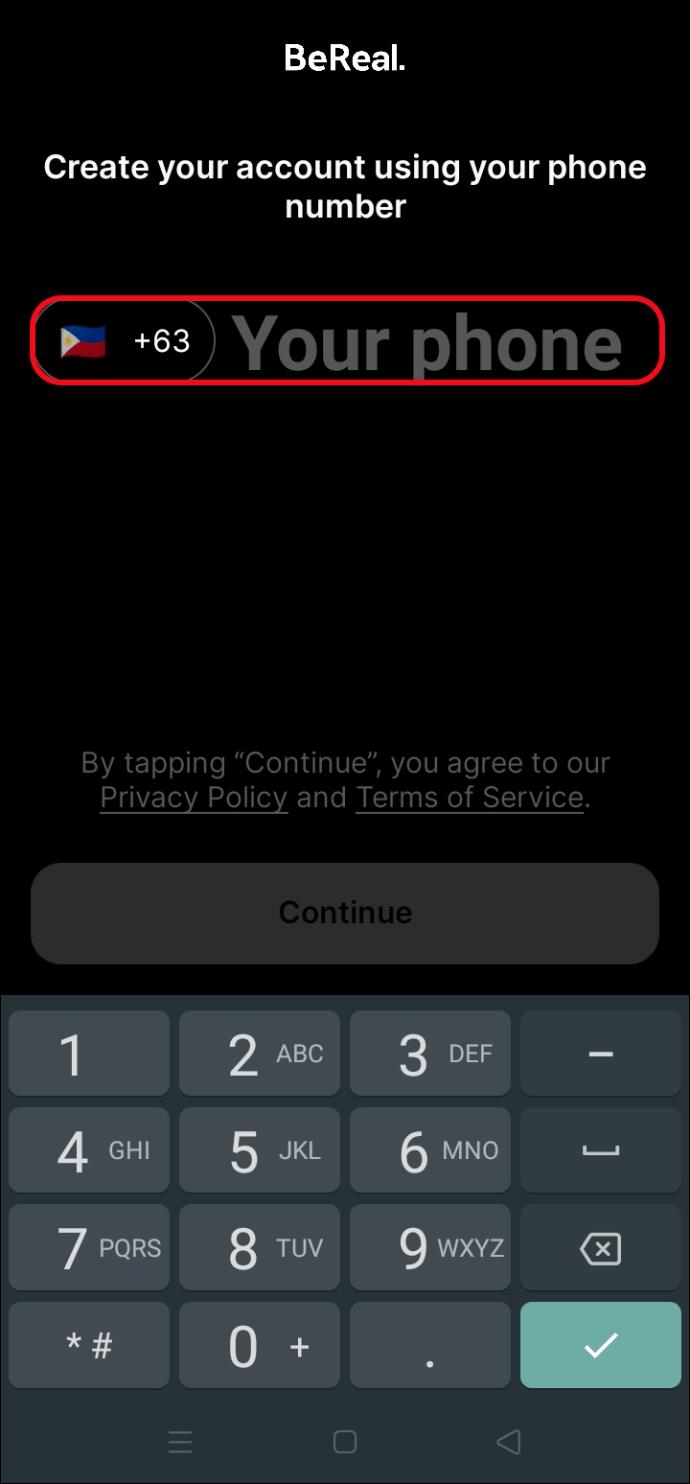
- ستتلقى رمز رسالة نصية قصيرة على رقم الهاتف الذي قدمته للتو. أدخل هذا الرمز في تطبيق BeReal للتحقق من حسابك.
- (اختياري) امنح التطبيق إذنًا للوصول إلى جهات الاتصال الخاصة بك. يتم ذلك حتى تتمكن من التواصل مع أصدقائك باستخدام التطبيق بالفعل.
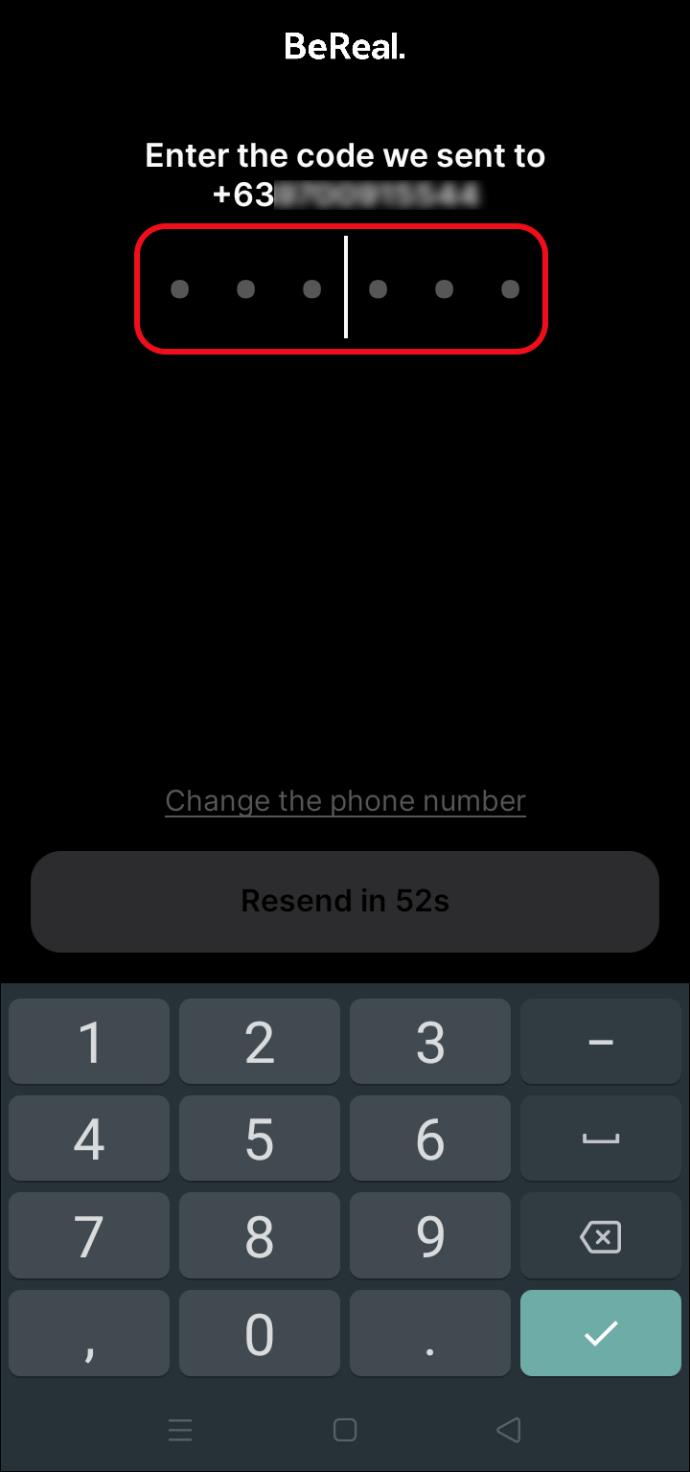
- قبول تلقي الإخطارات من BeReal. هذا مهم إذا كنت تريد النشر في غضون دقيقتين كحد أقصى كل يوم.
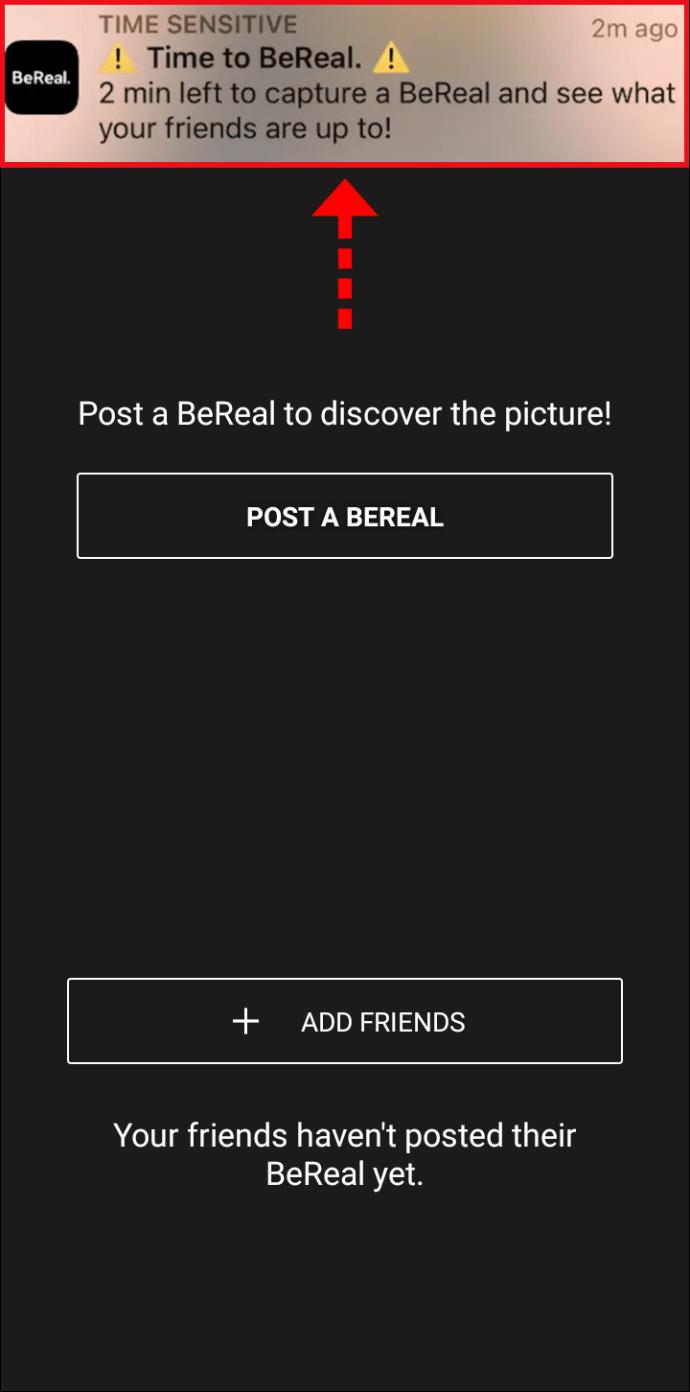
لاحظ أنه يمكنك تخطي الخطوة 5 ، حيث يمكنك العثور على أصدقاء على التطبيق بطرق أخرى.
هذا كل شيء! لقد قمت الآن بإعداد حسابك وسيتم نقلك إلى الشاشة حيث سيُطلب منك تحميل صورتين - واحدة من الأمام والأخرى من الكاميرا الخلفية. أثناء تحميل الصور (يمكنك الضغط على الزر "X" لتخطي هذا الجزء) ، ستتمكن أيضًا من معرفة أي من أصدقائك متاح على BeReal.
الشيء المهم الذي يجب ملاحظته هو أنه إذا كنت ترغب في رؤية منشورات الآخرين ، فأنت بحاجة إلى نشر منشور مسبقًا. إذا كنت لا ترغب في مشاركة ما يشبه يومك ، فلن تتمكن من رؤية منشورات أي شخص لذلك اليوم أيضًا. قد يبدو هذا جانبًا سلبيًا للبعض ، ولكنه وفقًا لفلسفة التطبيق المتمثلة في إنشاء دائرة من الأشخاص الذين يشاركون لحظات عشوائية من حياتهم مع المجتمع. إذا لم تكن على استعداد للمشاركة ، إذن ، فإن فلسفة التطبيق تقول ، يجب ألا ترى منشورات الآخرين.
خذ (أو أعد التقاط) صورة
أثناء قيامك بإعداد حسابك لأول مرة باتباع الخطوات الواردة في القسم السابق ، سيُطلب منك النقر على إشعار "Time to BeReal" الذي يظهر على شاشتك. بمجرد القيام بذلك ، سيفتح التطبيق عرض كاميرا السيلفي الخاص بك بحيث يمكنك نشر صورة لأول منشور لك من BeReal.
يعد التقاط صورة على BeReal أمرًا سهلاً للغاية. ما عليك سوى اتباع الخطوات أدناه:
- ضع نفسك أمام الكاميرا واضغط على المصراع (يبدو كدائرة بيضاء) أسفل الشاشة.

- عندما تنتهي من التقاط الصورة الشخصية ، سيتحول التطبيق تلقائيًا إلى الكاميرا الخلفية. اضغط على المصراع مرة أخرى لالتقاط صورة.
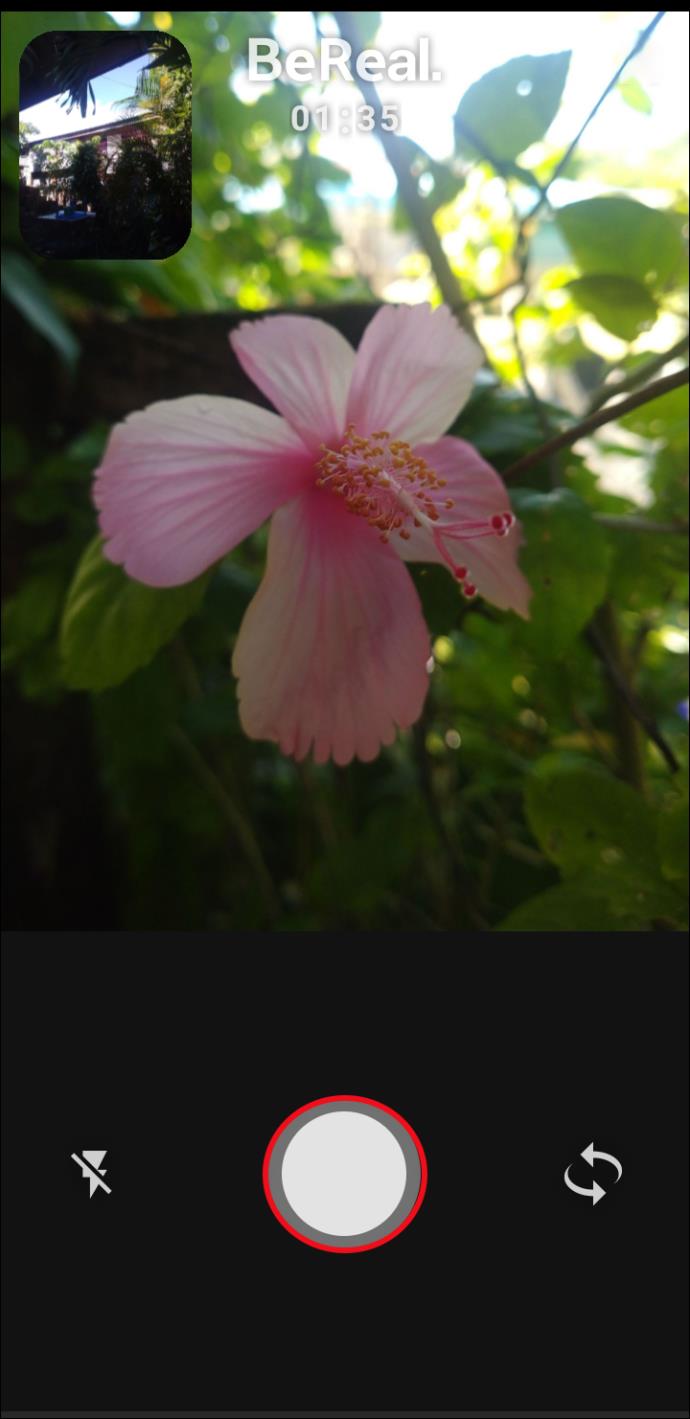
- اضغط على صاعقة البرق إذا كنت بحاجة إلى سطوع إضافي.
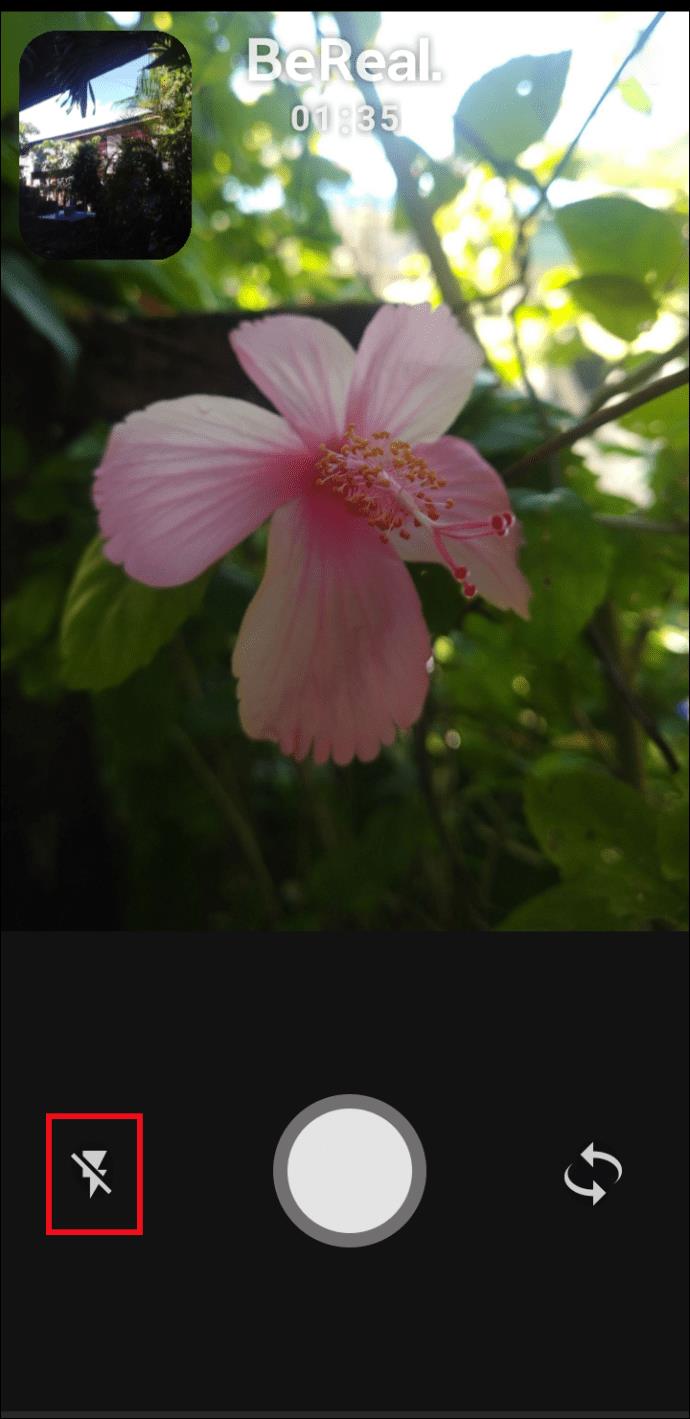
- اختر ما إذا كنت تريد مشاركة المنشور مع أصدقائك فقط أو مع مجتمع BeReal ككل.
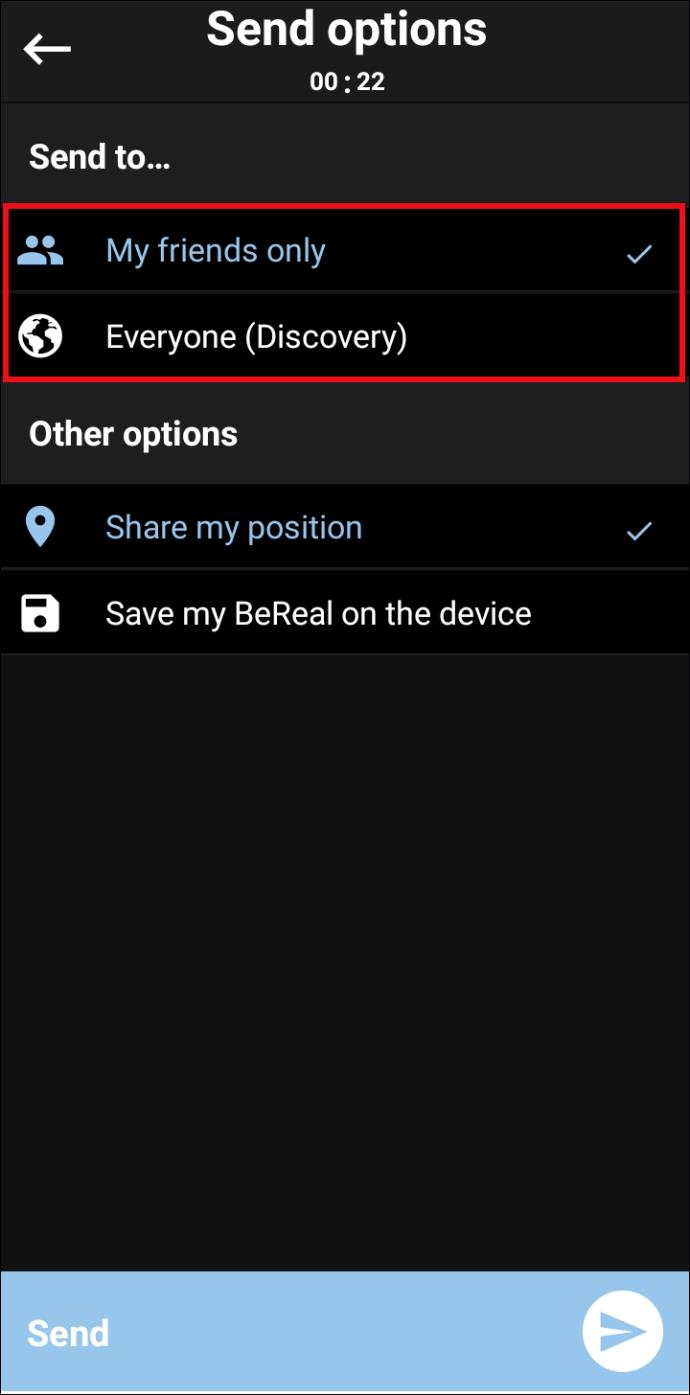
- اختر مشاركة (أو عدم مشاركة) موقعك الجغرافي.
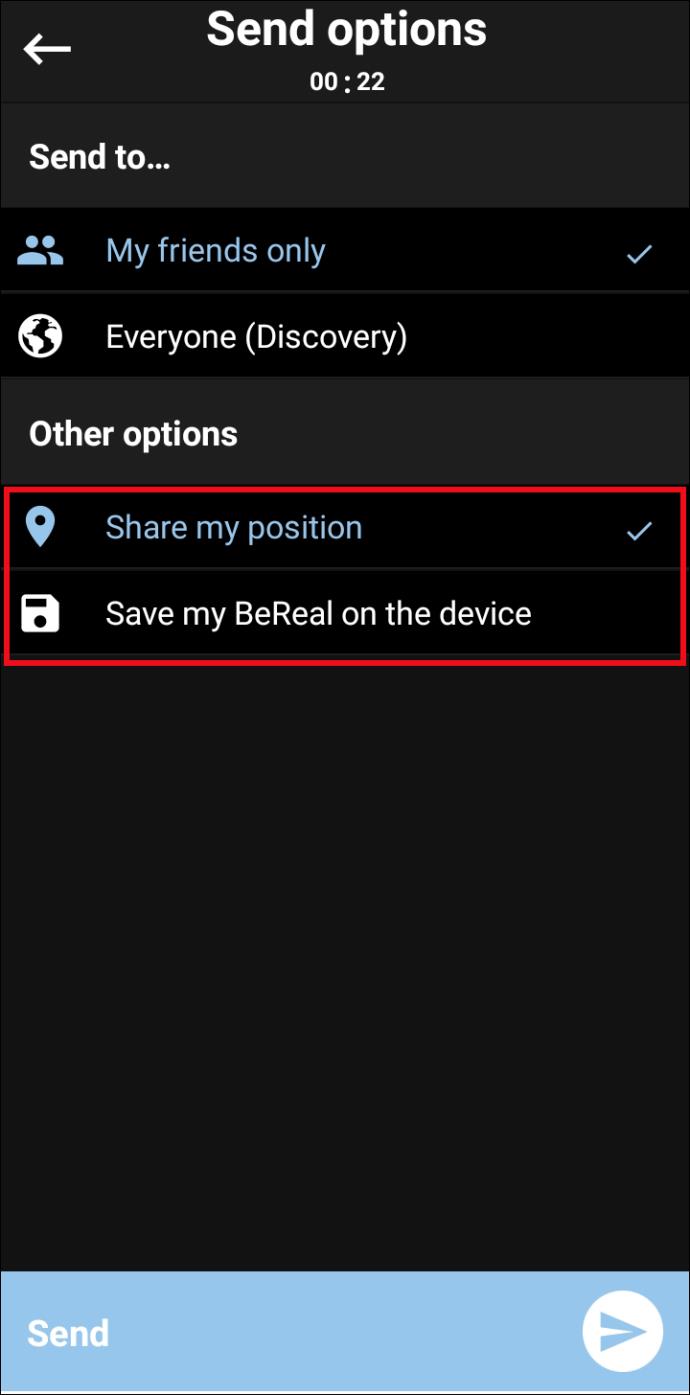
- أضف تعليقًا إلى منشورك بمجرد نشره.
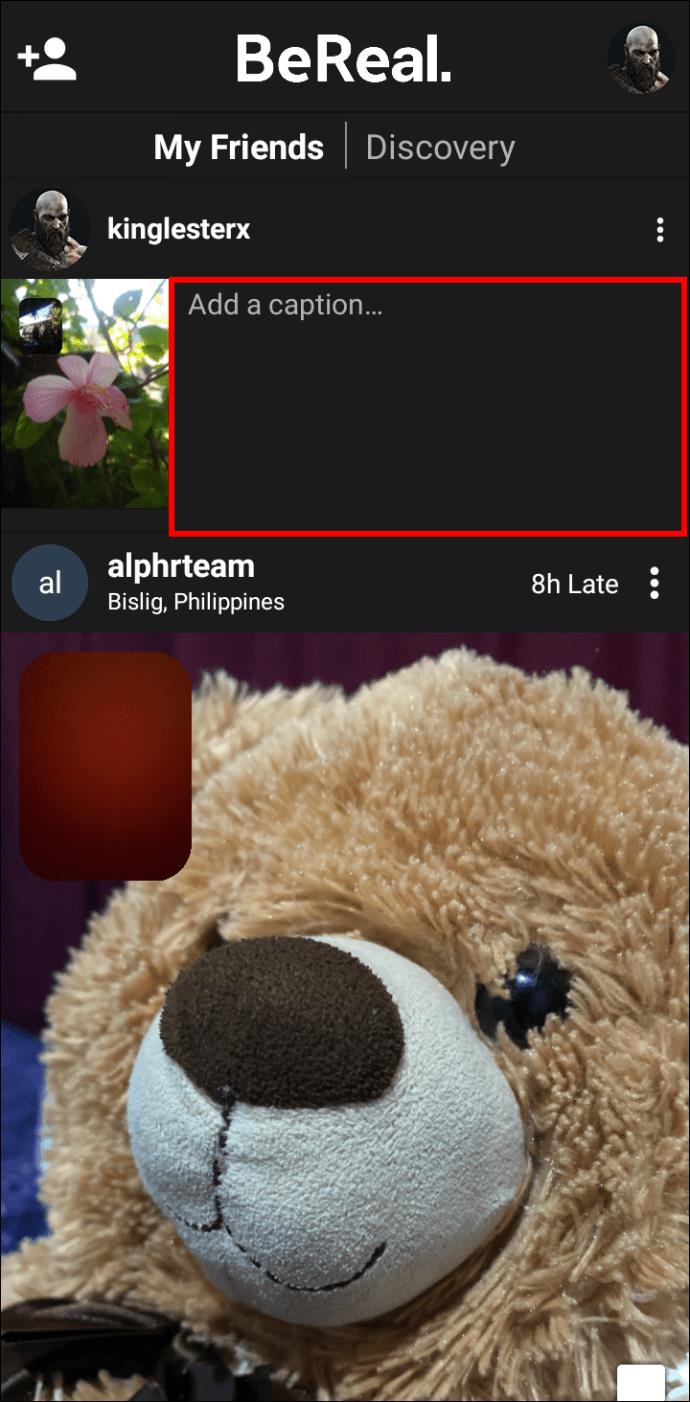
نظرًا لأنك تلتقط كلتا الصورتين في غضون ثوانٍ ، فقد لا تكون سعيدًا بكيفية ظهور الصور وقد ترغب في إعادة التقاطها. يمكنك القيام بذلك باتباع الخطوات التالية:
- اضغط على الصورة التي ترغب في إعادة التقاطها.

- اضغط على الزر "X" الذي يظهر في الزاوية اليمنى العليا من الصورة.
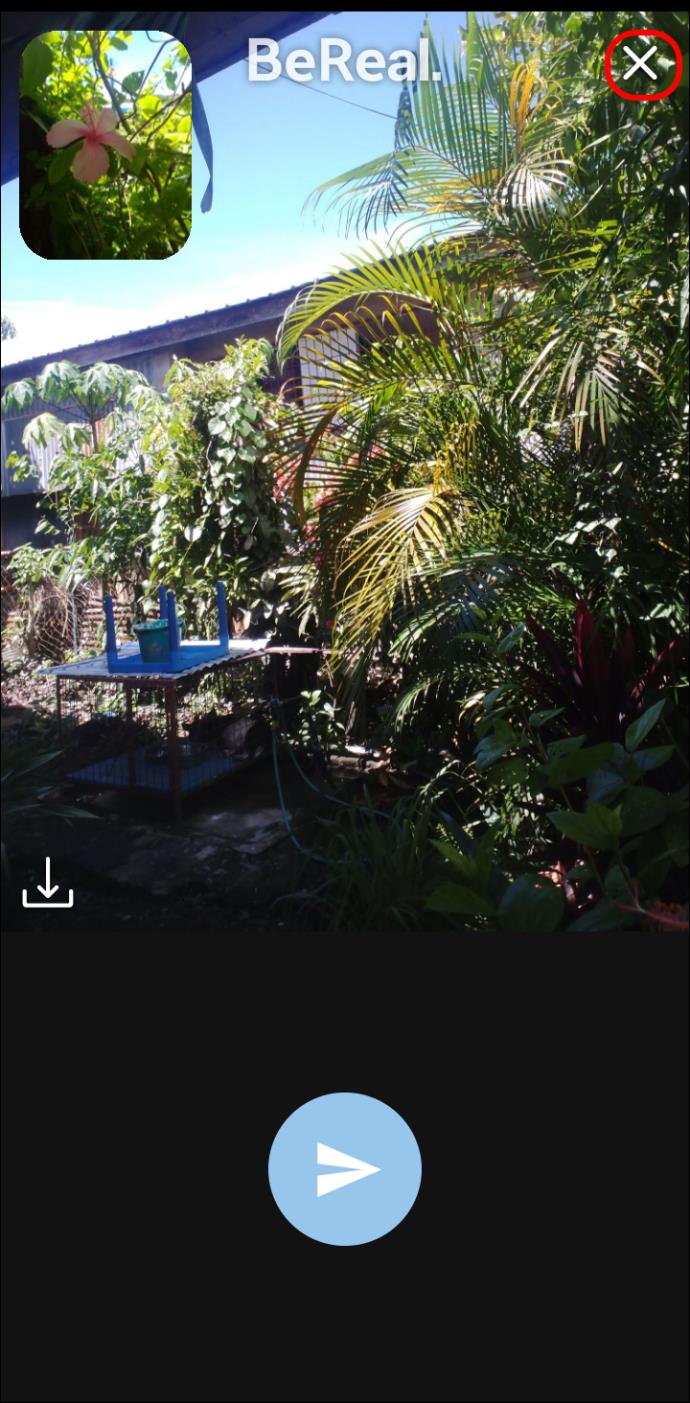
- التقط صورة جديدة.

أثناء التقاط صورة ، سترى مؤقت الدقيقتين قيد التشغيل. هذا يعني أنه يمكنك إجراء عدد محدود من عمليات إعادة المحاولة حتى تنفجر.
خذ صورتين سيلفي
أثناء التمرير في موجز BeReal الخاص بك ، قد تلاحظ أن بعض الأشخاص يشاركون منشورات مع صورتين سيلفي. هذا ممكن بالفعل إذا كنت سريعًا بما يكفي لقلب هاتفك فور التقاط الصورة الأولى. قد تجد الأمر ليس بهذه السهولة في المحاولة الأولى ، ولكن إذا كنت مثابرًا بدرجة كافية ، فستنجح.
لاحظ أن التقاط صورتين سيلفي لا يتوافق مع روح التطبيق ، التي تحاول إظهار مكان المستخدم عند التقاط صوره الشخصية.
توقيت المنشورات - ما يجب أن تعرفه
تحتفظ الشركة بسرية الأوقات التي سيتم فيها طلب المشاركات. هذا يعني أنه لا توجد طريقة لمعرفة متى يمكنك توقع إشعار. ومع ذلك ، لن يطلب منك التطبيق إرسال الصور ليلاً أو خارجه في ما يعتبر "ساعات يقظة". يستخدم التطبيق المنطقة الزمنية لهاتفك لحساب الوقت ، لذلك من المستبعد جدًا أن تتلقى إشعارًا في الساعة الثانية صباحًا.
عدم النشر على BeReal في الوقت المحدد
عندما تتلقى إشعارًا بتحميل صورة على BeReal ، سيكون لديك دقيقتان فقط لالتقاط صورتين. يمكن أن يخلق هذا إحساسًا بالإلحاح لالتقاط الصورة على الفور. ولكن حتى إذا لم ترد على الإشعار فورًا ، فلا يزال بإمكانك النشر لاحقًا. عندما تقوم بتشغيل التطبيق بعد تلقي الإشعار ، سيبدأ المؤقت لمدة دقيقتين.
الاختلاف الوحيد هو أن رسالتك ستقول ، على سبيل المثال ، "30 دقيقة متأخر" إذا تأخرت نصف ساعة في الإرسال.
تاريخ انتهاء الصلاحية
جميع المنشورات على BeReal لها تاريخ انتهاء صلاحية مدته 24 ساعة. هذا يعني أن المنشور الذي تشاركه سيكون متاحًا فقط لأصدقائك في موجز الأخبار لمدة 24 ساعة. بالطبع ، إذا شارك شخص ما منشورك بعد ساعات من نشره ، فسيظل نشطًا في ملفاته الشخصية لمدة 24 ساعة بعد إعادة نشره.
يحتوي BeReal أيضًا على قسم منفصل يسمى "ذكرياتك" ، حيث يمكنك الوصول إلى جميع منشوراتك السابقة. يمكنك فقط رؤية هذا الجزء ويمكنك التمرير خلاله أفقيًا لتصفح صورك السابقة.
بالإضافة إلى ذلك ، يمكنك حفظ منشوراتك في معرض هاتفك أو مشاركتها عبر البريد الإلكتروني أو إعادة توجيهها عبر شبكة اجتماعية أخرى.
استكشاف RealMoji
RealMoji هي الطريقة الأكثر شيوعًا للرد على منشورات الآخرين. من السهل جدًا استخدامه:
- افتح المنشور الذي تريد الرد عليه.

- اضغط على زر رد الفعل من الركن الأيمن السفلي من الشاشة. سترى شريطًا من الرموز التعبيرية.

- اضغط على الرموز التعبيرية المطلوبة. سيظهر عرض كاميرا سيلفي.
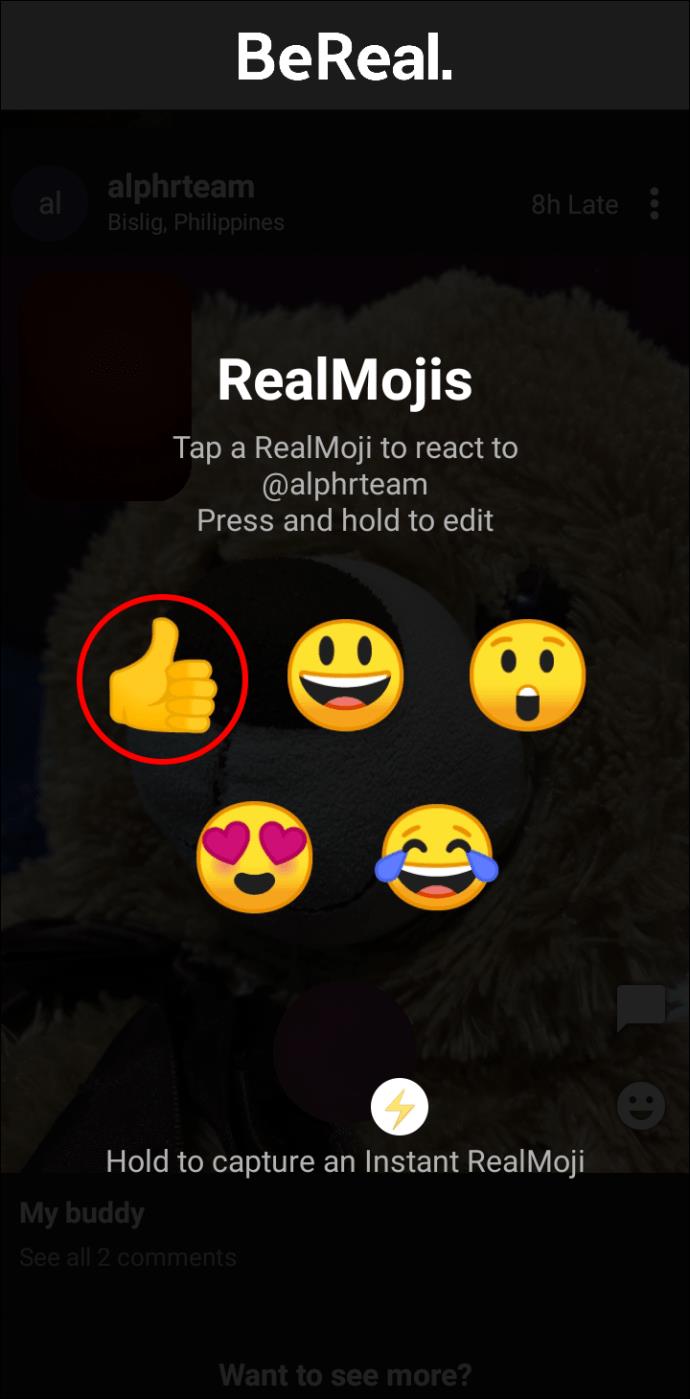
- التقط صورة شخصية وحاول تقليد التعبير من الرموز التعبيرية.
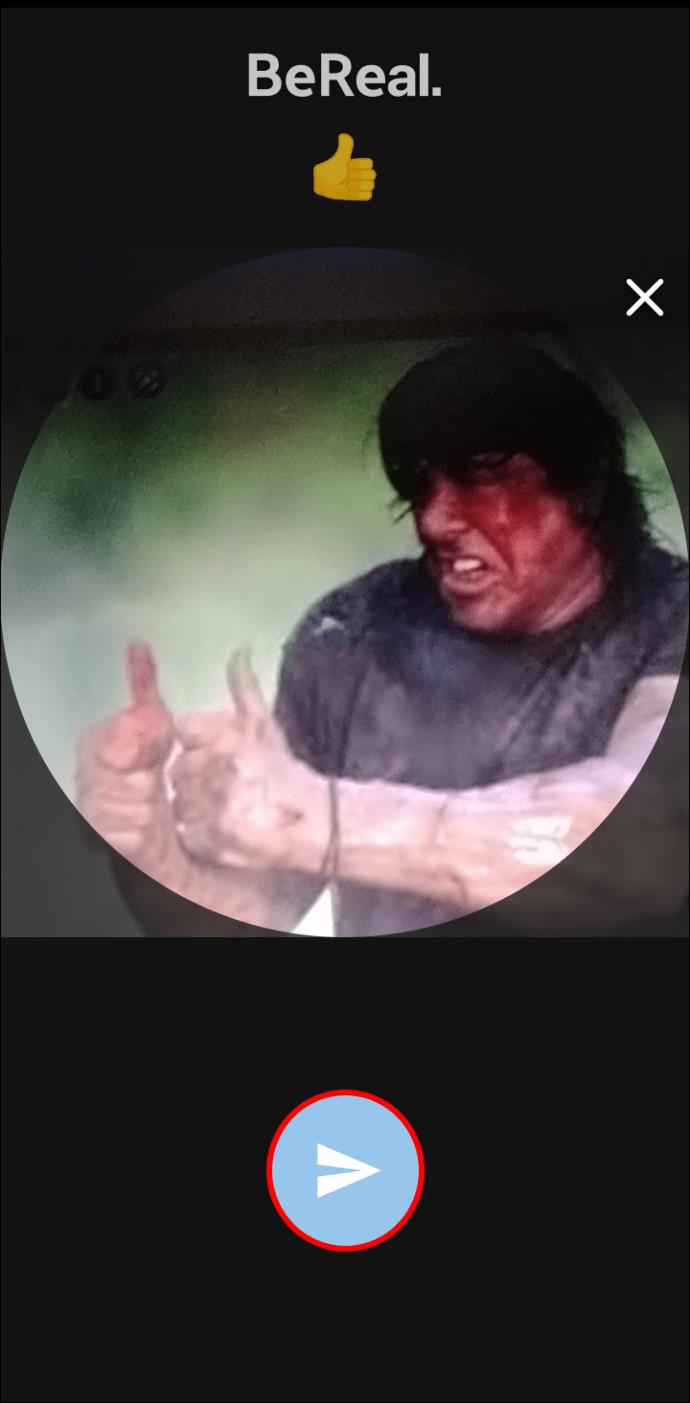
الشيء الرائع في RealMojis هو أنه يمكنك استخدام نفس رد الفعل في المنشورات المستقبلية أيضًا. ولكن متى أردت نشر رد فعل حقيقي جديد ، يمكنك القيام بذلك باتباع الخطوات المذكورة أعلاه.
يدعم التطبيق جميع الرموز التعبيرية القياسية المتوفرة على لوحة المفاتيح. يمكنك أيضًا مشاركة رمز تعبيري ببساطة دون الحاجة إلى إنشاء واحد وإرساله باستخدام تعبيرات وجهك.
إخطارات لقطة الشاشة
إذا كنت قلقًا من أنه سيتم إعلام شخص ما إذا التقطت لقطة شاشة لمنشورهم ، فمن الجدير معرفة أنه من الممكن رؤية هذا النوع من المعلومات. ومع ذلك ، فإن القيام بذلك ليس بهذه البساطة. في الواقع ، لا يخبرك التطبيق على الفور بمن التقط لقطة شاشة لمشاركتك. لمعرفة ذلك ، يجب عليك مشاركة منشورك على موقع وسائط اجتماعية آخر ، عبر البريد الإلكتروني ، أو بأي طريقة أخرى.
نصيحة للمحترفين: هناك حل بديل سهل لتجنب مشاركة منشورك مع الآخرين. بدلاً من مشاركته على Instagram ، يمكنك إرسال منشورك إلى عنوان بريد إلكتروني لا تستخدمه كثيرًا أو إرساله كملف إلى نفسك. يحتاجك التطبيق فقط إلى إكمال الإجراء من قائمة المشاركة الخاصة به ، ولا يهتم بالخيار الذي تحدده. ستكون النتيجة هي نفسها ، وسترى من أخذ لقطات شاشة لمشاركاتك في كلتا الحالتين.
حذف والإبلاغ عن وظيفة
إذا لم تعجبك منشورك ، فيمكنك حذفه باتباع الخطوات أدناه:
- افتح المنشور الذي تريد حذفه.
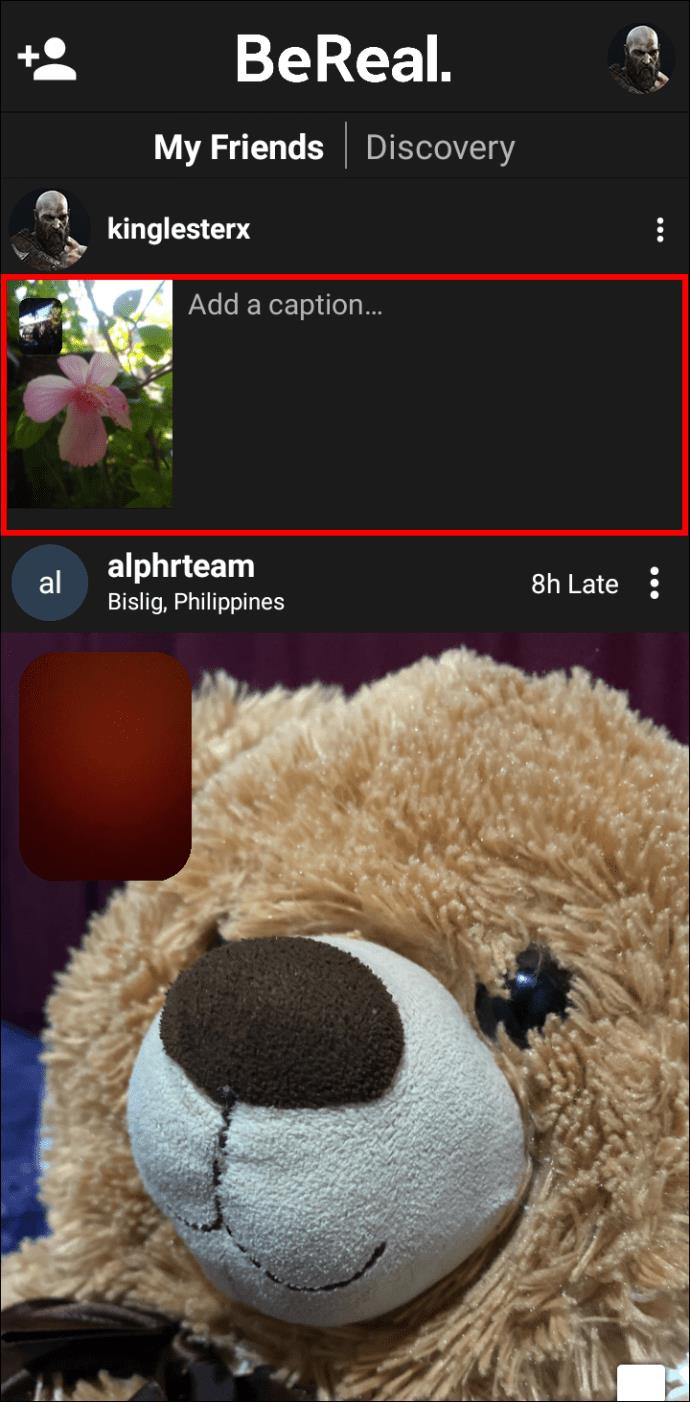
- اضغط على النقاط الثلاث في الجزء السفلي للحصول على مزيد من التفاصيل.
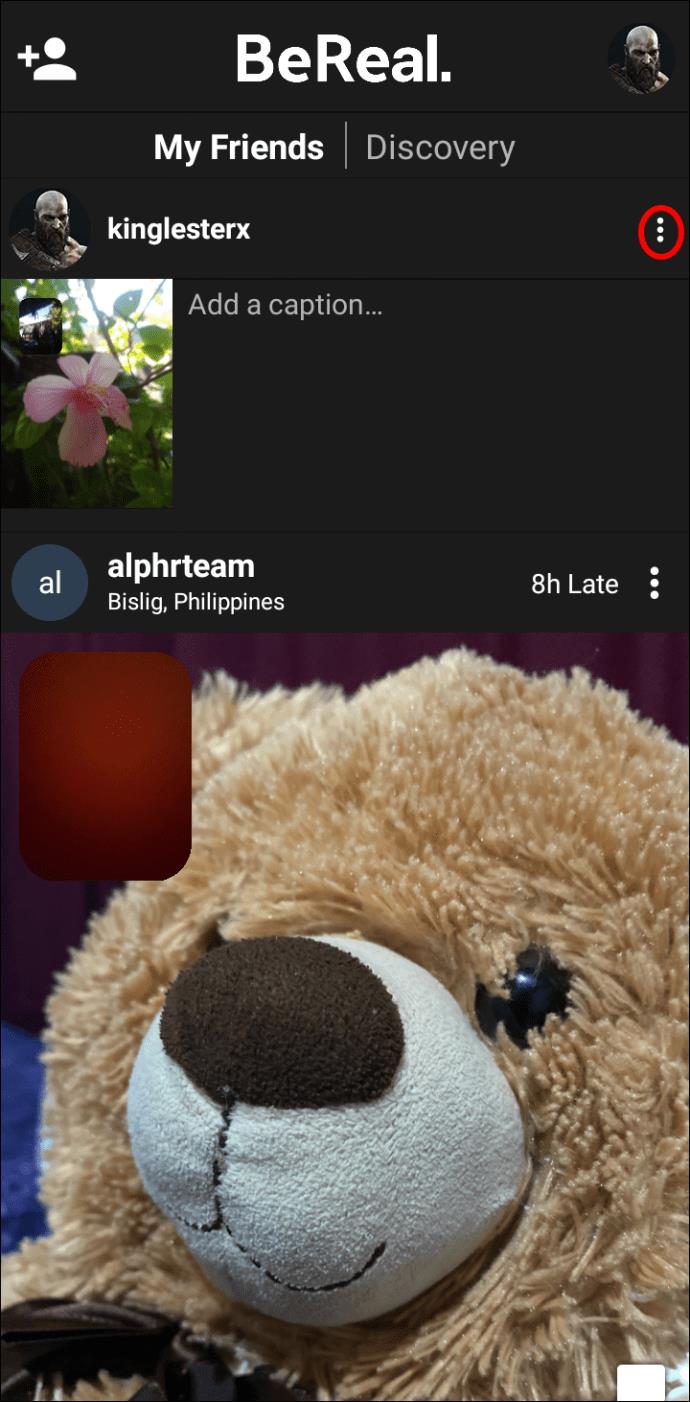
- اضغط على "حذف".
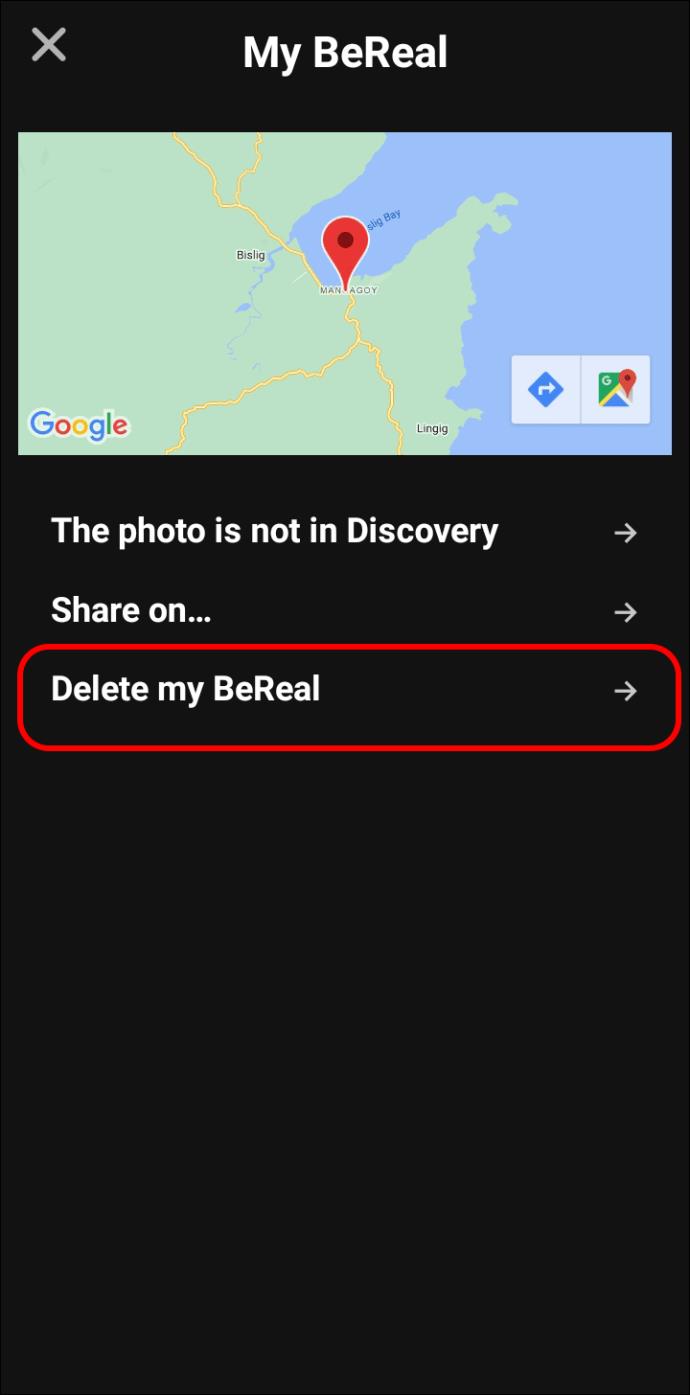
إذا قمت بالنشر في موجز Discovery ، فيمكنك دائمًا إزالة صورتك ، بحيث تكون مرئية فقط للأشخاص الموجودين في قائمة أصدقائك.
وبالمثل ، إذا كنت ترغب في الإبلاغ عن منشور على BeReal ، فيمكنك اتباع الخطوات التالية:
- اضغط على نقاط الشجرة بجوار المنشور الذي ترغب في الإبلاغ عنه.
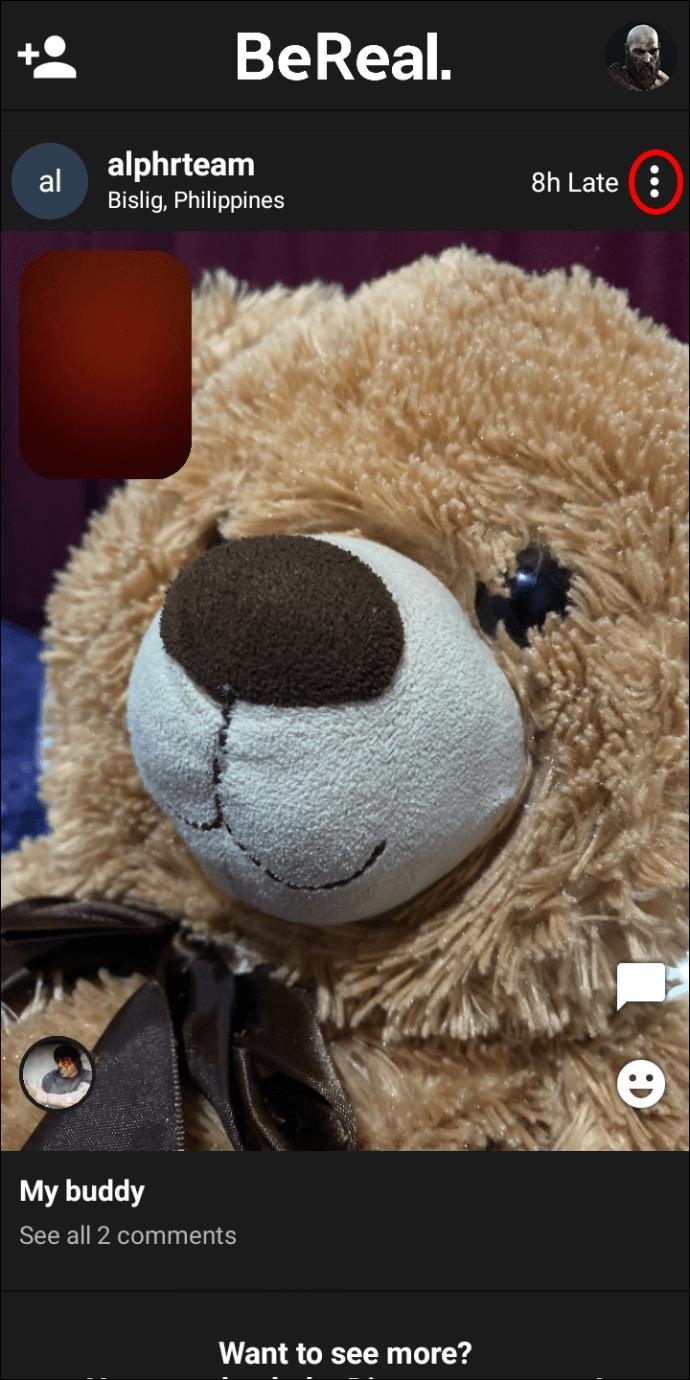
- اضغط على زر "إبلاغ" أسفل قائمة الخيارات.
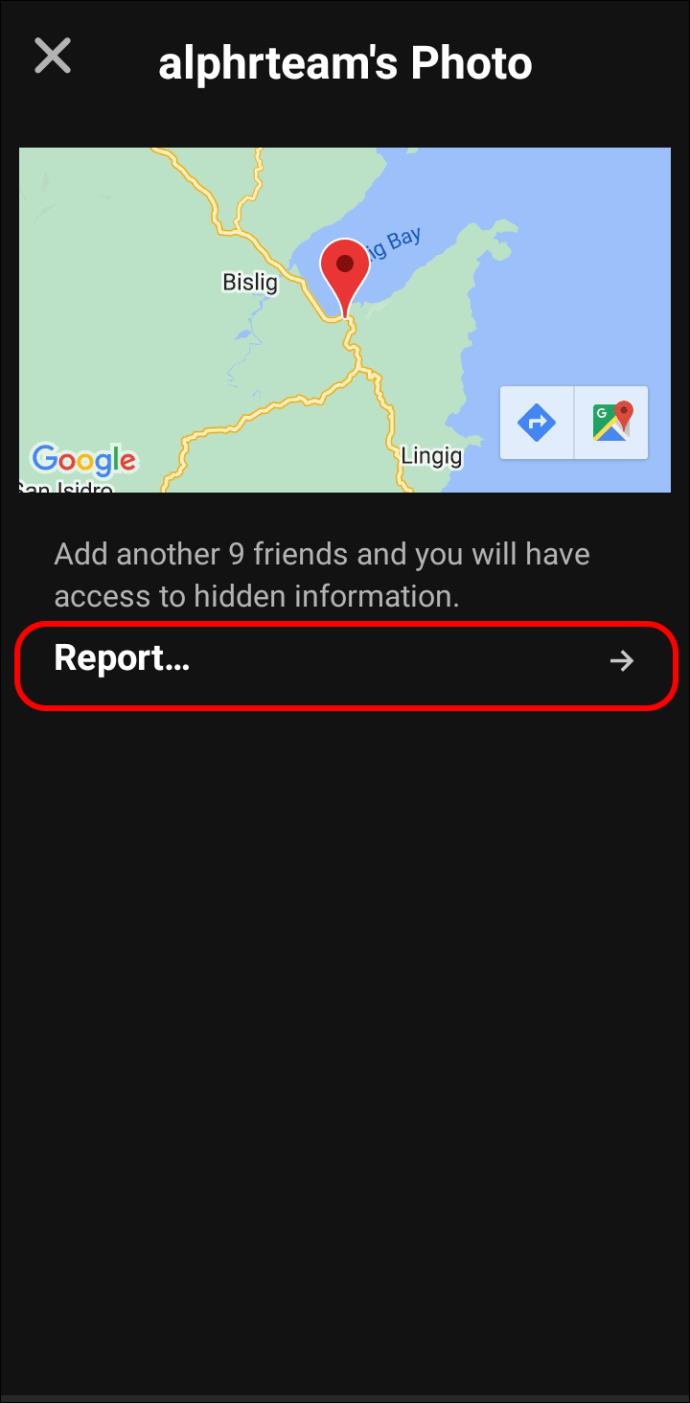
- ضع علامة على المنشور على أنه غير مناسب أو غير مرغوب فيه.
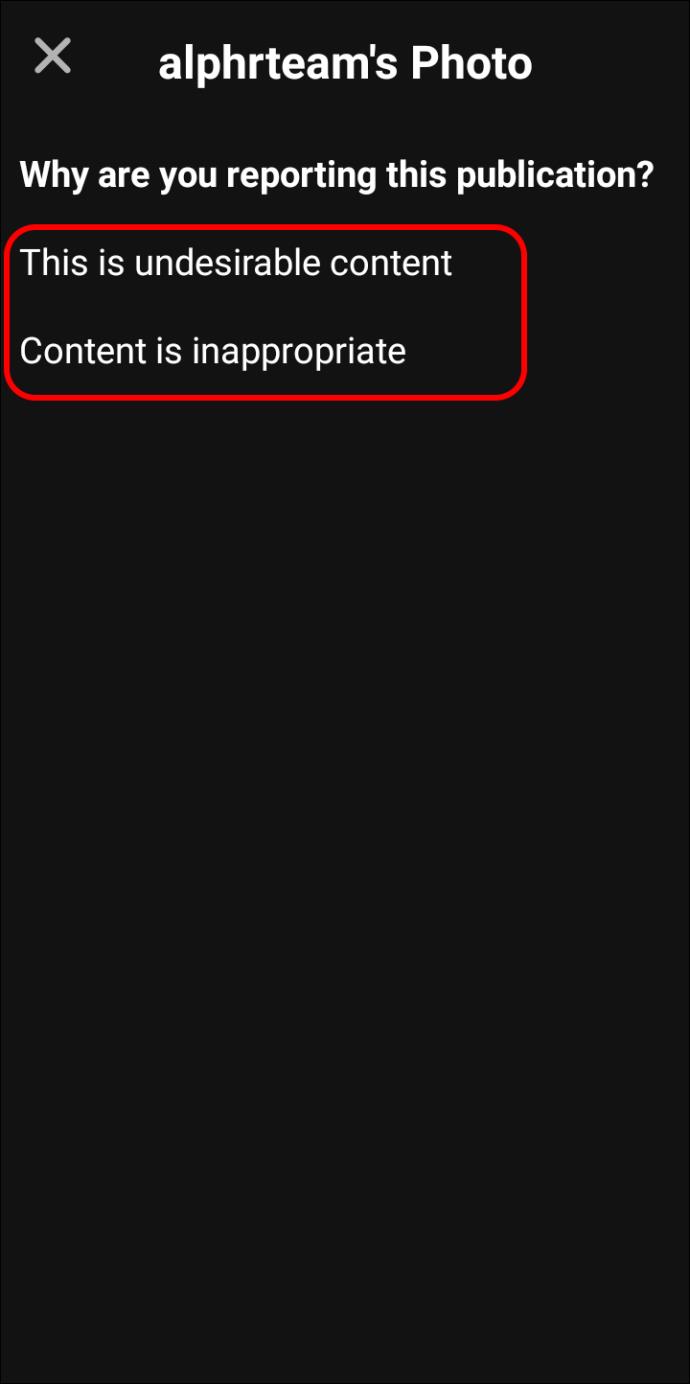
حان الوقت للتحقيق مع BeReal
BeReal هو إضافة منعشة لمنصات شبكات التواصل الاجتماعي التي لا تركز على التظاهر وجعل خلاصتك مثالية من الناحية الجمالية مثل Instagram. الهدف هو مشاركة اللحظات اليومية العشوائية مع أصدقائك أو المجتمع وإظهار الحياة كما هي.
بفضل الدليل المفصل أعلاه ، يمكنك الآن تنزيل التطبيق على هاتفك وإعداد حسابك وبدء النشر. يمكنك الآن أيضًا مشاركة RealMojis على مشاركات الآخرين وحتى التقاط صورتين سيلفي إذا كنت على استعداد لمواجهة التحدي.
هل تفضل BeReal أم Instagram؟ كيف تعتقد أن BeReal سيغير طريقة استخدام شبكات التواصل الاجتماعي الشعبية الأخرى؟ شارك افكارك في قسم التعليقات في الاسفل.